Page 1

РУССКИЙ
Руководство пользователя камеры
• Ознакомьтесь с разделом «Прочитайте это в первую
очередь» (стр. 11).
• Информация по установке программного обеспечения
и загрузке изображений приводится в «Вводном
руководстве по программному обеспечению».
• В «Кратком руководстве» содержатся краткие
инструкции по съемке, воспроизведению и удалению
изображений.
• Также ознакомьтесь с «Руководством пользователя
принтера», входящим в комплект поставки Вашего
принтера Canon.
Page 2
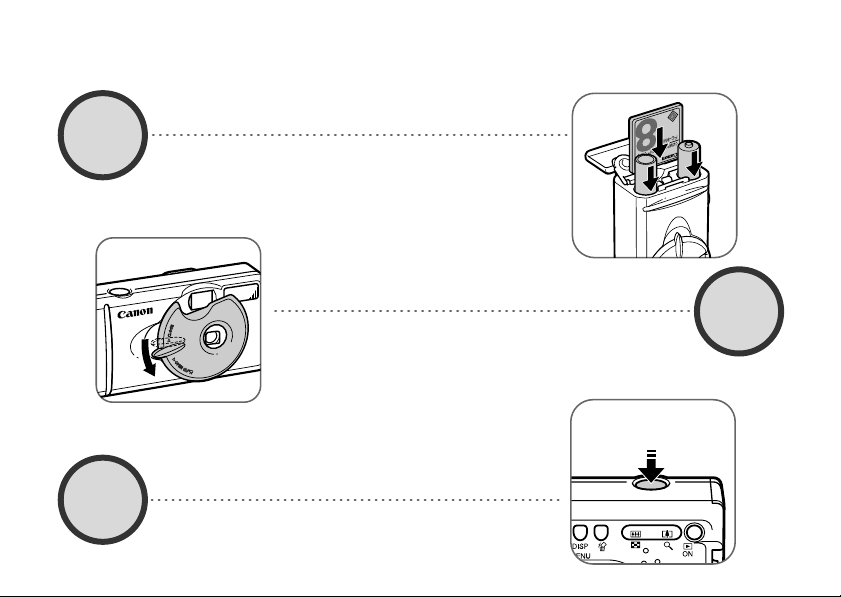
Краткое руководство
Установите элементы питания и CF-карту
1
3
2
Откройте крышку гнезда CF−карты/отсека элементов
питания и установите CF−карту и элементы питания.
Включите питание, открыв крышку объектива
Зеленый индикатор рядом с видоискателем начнет
мигать.
• Если на дисплее появится меню установки даты и
времени, см. стр. 24.
• Порядок изменения языка меню
рассматривается в разделе
«Установка языка» (стр. 25).
Установите фокус
Наведите камеру на объект и нажмите наполовину
кнопку спуска затвора. После завершения наводки на
резкость камера подаст два звуковых сигнала.
(ñòð. 34)
(ñòð. 19)
(ñòð. 27)
2
Page 3
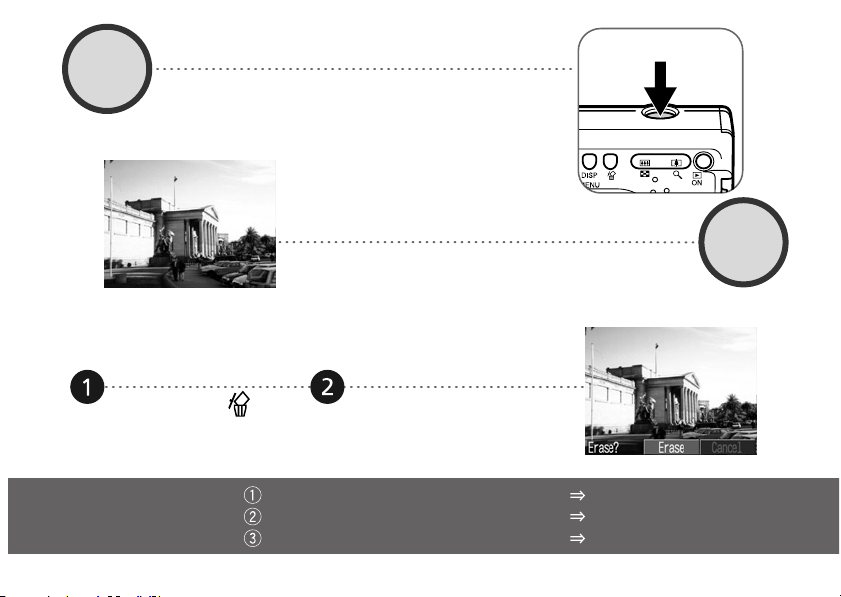
Произведите съемку
(ñòð. 34)
4
Для стирания изображения
После завершения съемки
Полностью нажмите кнопку спуска затвора. После завер−
шения съемки камера подаст один звуковой сигнал.
Проверьте изображение
Снятый кадр отображается в течение приблизительно 3 с
(стр. 35). Порядок просмотра ранее снятых изображений
см. в разделе «Воспроизведение» (стр. 59).
Нажмите кнопку , пока
изображение отображается
на дисплее.
Установка программного обеспечения
Подключение камеры к компьютеру
Загрузка изображений в компьютер
5
Убедитесь, что выбран пункт
[Erase] (Стереть), и нажмите
кнопку SET.
Вводное руководство по ПО
Настоящее Руководство
Вводное руководство по ПО
3
Page 4
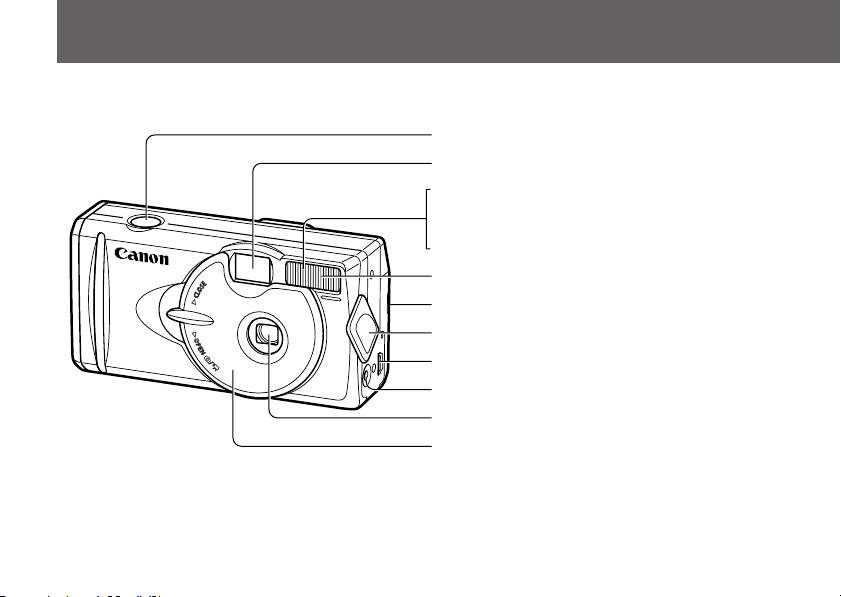
Элементы камеры и их назначение
Вид спереди
Кнопка спуска затвора (стр. 34)
Окно оптического видоискателя (стр. 33)
Вспомогательный луч света для автофокусировки (стр. 34)
Лампа уменьшения эффекта «красных глаз» (стр. 43)
Лампа автоспуска (стр. 46)
Вспышка (стр. 43)
Держатель элемента питания календаря (стр. 95)
Крышка разъемов (стр. 85)
Цифровой разъем DIGITAL* (стр. 85)
Разъем питания постоянного тока DC IN (стр. 99)
Объектив
Крышка объектива (стр. 27)
* Для подключения камеры к компьютеру с помощью кабеля интерфейса USB IFC−300PCU (входит в комплект
камеры) (стр. 85) или подключения к принтеру, поддерживающему функцию непосредственной печати, с помощью
кабеля непосредственного интерфейса DIF−100 (входит в комплект принтера) (стр. 69).
(Перечень принтеров, которые могут работать совместно с данной камерой, приведен в разделе «Состав системы».)
4
Page 5
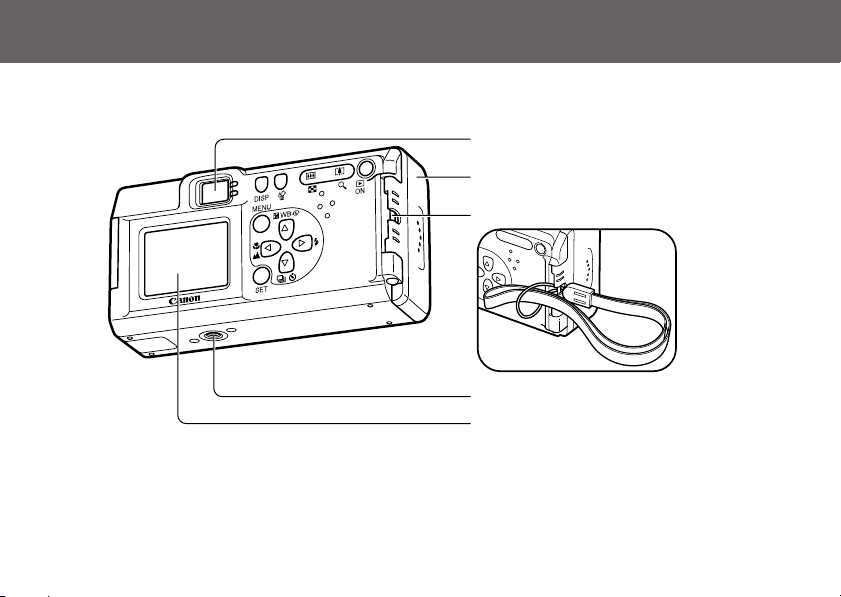
● Элементы камеры и их назначение ●
Вид сзади
Видоискатель (стр. 33)
Крышка гнезда CF−карты/отсека
элементов питания (стр. 19)
Ушко для ремня*
Штативное гнездо
ЖК−монитор (стр. 29)
* При переноске камеры на ремне соблюдайте осторожность. Не размахивайте камерой и не допускайте контактов
ремня и камеры с препятствиями.
5
Page 6
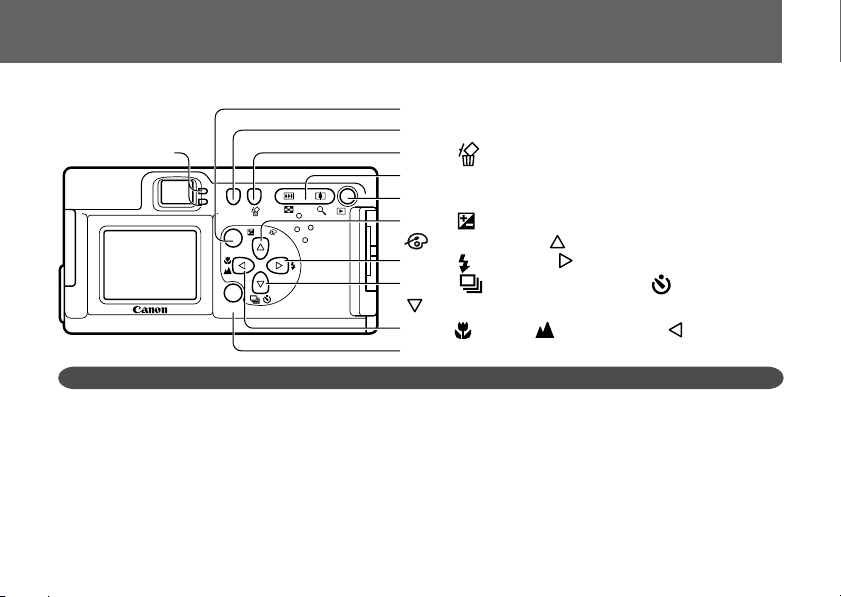
● Элементы камеры и их назначение ●
Панель управления
Кнопка MENU (стр. 36)
Кнопка DISP (Индикация) (стр. 29)
Индикаторы
Кнопка (Стирание одного изображения) (стр. 65)
Кнопка зуммирования (стр. 35)
DISP
MENU
WB
ON
Кнопка питания/воспроизведения (стр. 27)
Кнопка (Экспозиция) / WB (Баланс белого) /
(Фотоэффекты) / (Вверх) (стр. 52, 53, 54)
Кнопка (Вспышка) / (Вправо) (стр. 43)
Кнопка (Непрерывная съемка) / (Автоспуск) /
SET
(Вниз) (стр. 46)
Кнопка (Макро) / (Бесконечность) / (Влево) (стр. 45)
Кнопка SET (Установить)
Индикаторы
Верхний индикатор загорается при открытии крышки объектива или при каждом нажатии кнопки спуска затвора.
Верхний индикатор
Зеленый: Камера готова к съемке или обмену данными с
Мигающий зеленый: Камера загружается, считывает данные с
Оранжевый: Камера готова к съемке со вспышкой.
компьютером.
CF−карты, стирает данные с CF−карты или передает
данные в компьютер.
6
Мигающий оранжевый: Готов к съемке (предупреждение о
сотрясении камеры)/заряжается вспышка (при
включенном ЖК−дисплее).
Нижний индикатор
Желтый: Режимы Макро/Бесконечность
Мигающий желтый: Проблема с фокусировкой (хотя при этом
можно нажать кнопку спуска затвора, рекомендуется
произвести съемку с использованием фиксации
фокусировки (стр. 50)).
Page 7
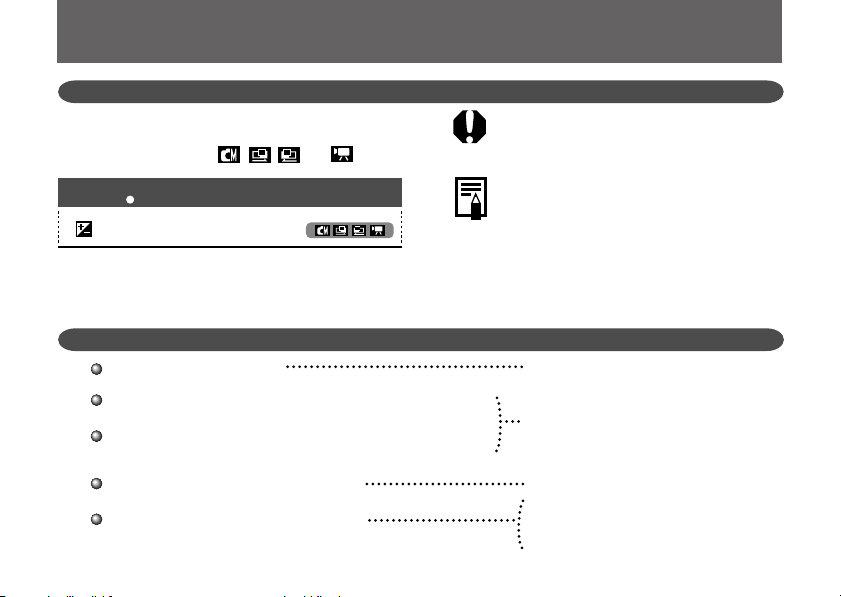
О Руководстве пользователя данной камеры
Условные обозначения
Символы справа от заголовков обозначают режимы работы.
Например, в приведенном ниже примере должен быть
установлен режим съемки , , èëè .
Этим символом обозначаются важные моменты,
которые могут повлиять на работу камеры.
Съемка
Настройка экспозиции
Есть вопросы? См. следующие разделы.
Как пользоваться меню?
Какие установки доступны для каждой из функций?
и
Сохранятся ли сделанные установки после выключения камеры?
Как можно распечатать фотографии?
Какие функции доступны через меню?
Этим символом обозначаются сведения,
дополняющие основные операции.
Выбор меню и установок (стр. 36)
Функции, доступные в различных
режимах съемки (стр. 57)
Печать (стр. 67)
Меню съемки Rec.Menu (стр. 87)
Меню воспроизведения Play Menu (стр. 89)
Меню настройки Set up (стр. 90)
7
Page 8
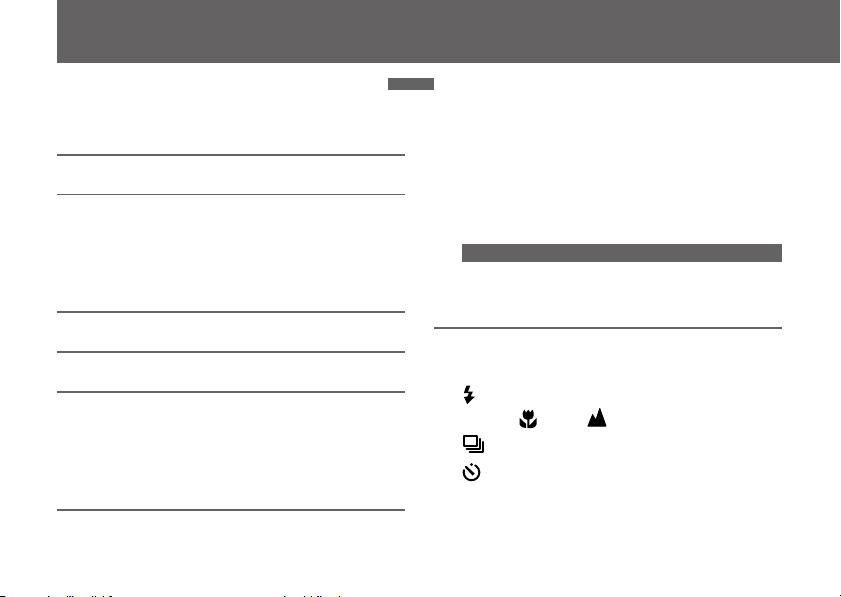
Содержание
: Таблицы функций и операций.
Краткое руководство 2
Элементы камеры и их назначение 4
Вид спереди ........................................................... 4
Вид сзади ............................................................... 5
Панель управления ................................................ 6
О Руководстве пользователя данной камеры 7
Прочитайте это в первую очередь 11
Подготовка камеры 19
Установка элементов питания и CF−карты ......... 19
Установка даты и времени .................................. 24
Установка языка .................................................. 25
Основные функции 27
Включение/выключение питания ........................ 27
Использование ЖК−монитора ............................ 29
8
Информация, отображаемая на ЖК−мониторе .........
Съемка с видоискателем ..................................... 33
Нажатие кнопки спуска затвора .......................... 34
Цифровое увеличение ......................................... 35
Выбор меню и установок .................................... 36
Установки меню и установки по умолчанию ..... 38
Съемка 40
Выбор режима съемки ........................................ 40
Изменение разрешения/сжатия .......................... 41
Использование вспышки ................................ 43
Режимы Макро/ Бесконечность .............. 45
Режим непрерывной съемки ........................ 46
Автоспуск ....................................................... 46
Вспомогательный режим для съемки панорам ... 47
Режим видеосъемки ............................................ 49
Фиксация фокусировки ...................................... 50
31
Page 9
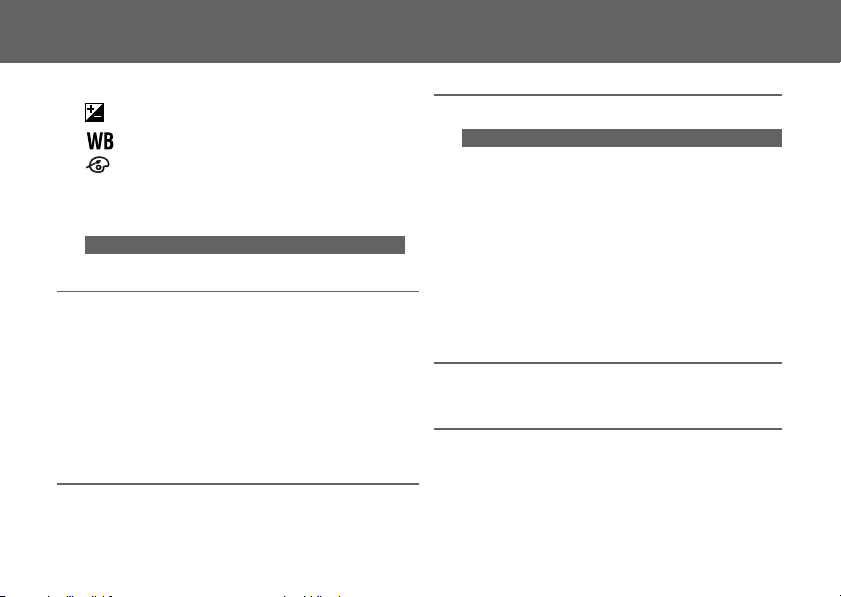
● Содержание ●
Переключение режимов автофокусировки ........ 51
Настройка экспозиции .................................. 52
Установка баланса белого .......................... 53
Переключение режимов фотоэффектов ... 54
Изменение чувствительности ISO ....................... 55
Сброс номеров файлов ....................................... 56
Функции, доступные в различных режимах съемки ...
Воспроизведение 59
Просмотр изображений по одному .................... 59
Одновременный просмотр 9 изображений ........ 60
Просмотр видеофильмов ................................... 61
Поворот изображений на дисплее ...................... 62
Автовоспроизведение ......................................... 63
Защита изображений .......................................... 64
Стирание 65
Стирание изображений по одному ..................... 65
Стирание всех изображений ............................... 65
Форматирование CF−карты ................................. 66
Печать 67
О печати ............................................................... 67
Выбор в меню заказа на печать ..................................
Подключение камеры к принтеру ....................... 69
Печать .................................................................. 71
Параметры печати (функция
57
непосредственной печати) .............................. 72
Установки печати DPOF ....................................... 76
Печать с установками печати DPOF .................... 80
Параметры отправки изображений
(Заказ на отправку DPOF) 82
Установка отправки изображений ...................... 82
Загрузка изображений в компьютер 84
Загрузка непосредственно с CF−карты .............. 84
Подключение камеры к компьютеру
с помощью USB−кабеля ................................. 85
68
9
Page 10
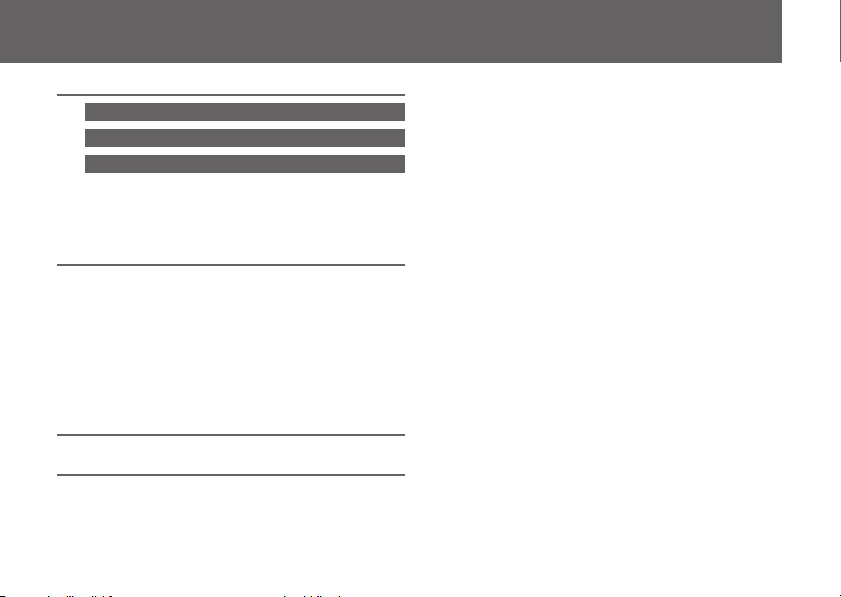
● Содержание ●
Список пунктов меню и сообщений 87
Меню съемки Rec. Menu ..................................... 87
Меню воспроизведения Play Menu ..................... 89
Меню настройки Set up ....................................... 90
Восстановление установок по умолчанию ......... 91
Список сообщений .............................................. 92
Приложения 95
Замена элемента питания календаря ................. 95
Дополнительно приобретаемые комплекты
аккумуляторов ................................................. 96
Уход за камерой ................................................ 100
Поиск и устранение неполадок ......................... 101
Технические характеристики 106
Алфавитный указатель 113
10
Page 11
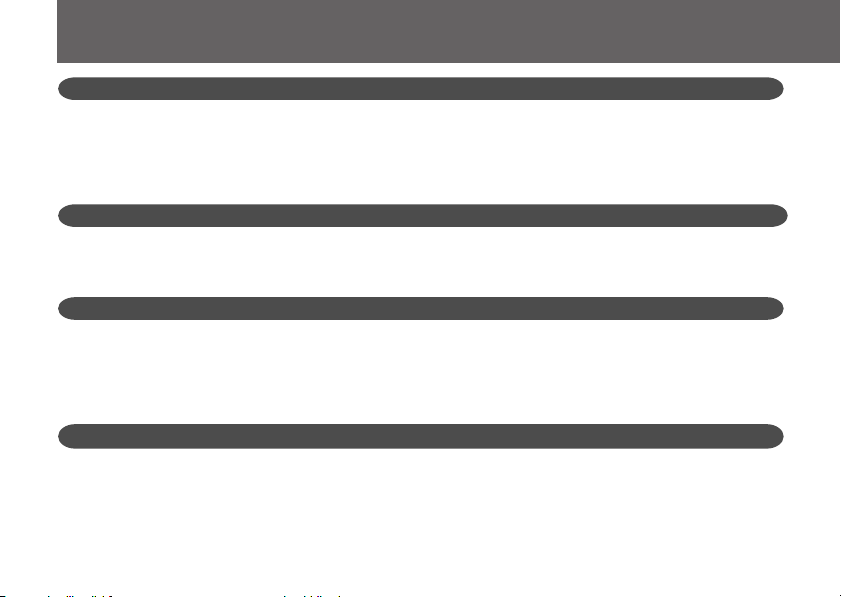
Прочитайте это в первую очередь
Дополнительные принадлежности
Эта цифровая камера оптимизирована для работы с оригинальными дополнительными принадлежностями марки Canon.
Цифровая камера допускает использование дополнительных принадлежностей и других производителей. Однако компания
Canon не дает никаких гарантий относительно использования дополнительных принадлежностей сторонних производителей
и не несет ответственности за повреждения, вызванные использованием таких принадлежностей.
Температура корпуса камеры
Если камера используется в течение длительного времени, корпус камеры может нагреваться. Помните об этом и соблюдайте
осторожность при работе с камерой в течение длительного времени.
ЖК-монитор
Жидкокристаллический монитор изготавливается с использованием высокопрецизионных технологий. Более 99,99%
пикселов работают в соответствии с техническими требованиями. Менее 0,01 % пикселов могут иногда самопроизвольно
загораться или отображаться в виде красных или черных точек. Это не оказывает никакого воздействия на записанное
изображение и не является неисправностью.
Установка языка меню
Изменение языка меню рассматривается на стр. 25.
11
Page 12
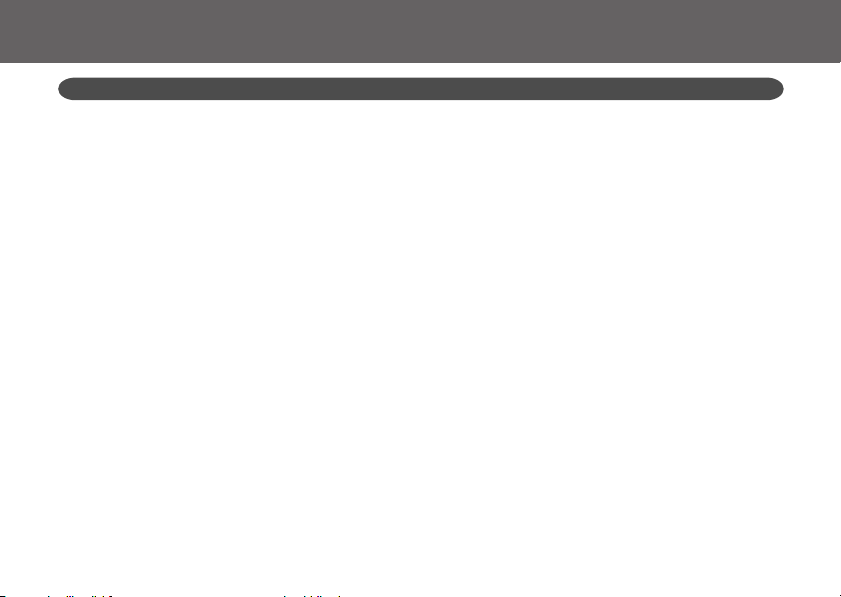
● Прочитайте это в первую очередь ●
Обязательно прочитайте эти параграфы
Тестовые снимки
Перед съемкой важных для себя фотографий настоятельно рекомендуется произвести несколько пробных снимков и
убедиться в том, что Вы правильно работаете с камерой.
Обратите внимание на то, что компания Canon, ее филиалы и дочерние компании, а также дистрибьюторы ее цифровых
камер не несут никакой ответственности за любой ущерб, обусловленный какой−либо неисправностью цифровой камеры
Canon или карты CompactFlash™, приводящей к сбою в записи изображения или к записи изображения не в том формате,
на который рассчитан аппарат.
Предостережение в отношении нарушения авторских прав
Обратите внимание, что цифровые камеры Canon предназначены для личного использования и не должны использоваться для
целей, нарушающих или противоречащих международным или местным законам и положениям по защите авторских прав.
Обратите внимание на то, что в некоторых случаях копирование с помощью камеры или иного устройства изображений,
снятых во время спектаклей или выставок, а также снимков объектов коммерческого назначения может являться нарушением
авторских прав или других установленных законодательством прав даже в том случае, если съемка изображения была
произведена в целях личного использования.
Ограничения действия гарантии
Смотри входящую в комплект поставки брошюру «Система европейской гарантии Canon» (EWS).
Адреса службы поддержки клиентов Canon см. в конце данного Руководства или в брошюре «Система европейской гарантии
Canon» (EWS), входящей в комплект поставки камеры.
12
Page 13
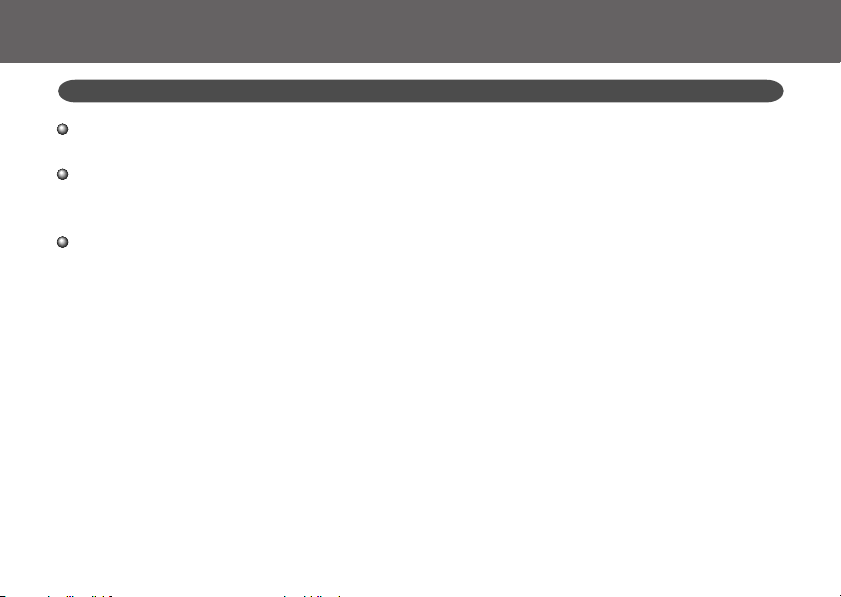
● Прочитайте это в первую очередь ●
Меры предосторожности
Перед использованием камеры обязательно прочтите и уясните приведенные ниже правила техники безопасности.
Строго следите за соблюдением правил надлежащего обращения с камерой.
Соблюдение приведенных ниже мер предосторожности позволит обеспечить безопасную и правильную эксплуатацию
камеры и ее принадлежностей и предотвратит травмирование фотографа и прочих лиц, а также повреждение
оборудования.
На нескольких следующих страницах под термином «оборудование» понимается в основном камера, элементы питания,
аккумуляторы, зарядное устройство и дополнительно приобретаемый компактный блок питания.
13
Page 14
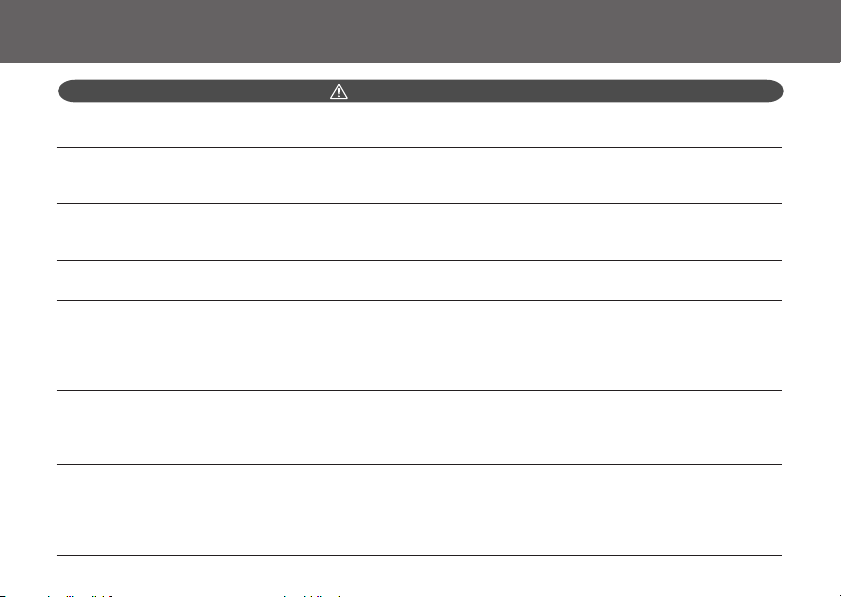
● Прочитайте это в первую очередь ●
ПРЕДОСТЕРЕЖЕНИЯ
Q Запрещается направлять камеру непосредственно на солнце, а также на другие яркие источники света – таким образом
можно повредить зрение.
Q Запрещается применять вспышку в непосредственной близости от глаз человека или животного. Воздействие света
повышенной интенсивности, испускаемого вспышкой, может привести к ухудшению зрения. В частности, при съемке
детей минимально допустимое расстояние до ребенка составляет один метр.
Q Оборудование следует хранить в местах, недоступных для детей и подростков. Случайное повреждение камеры или
элементов питания может привести к серьезной травме ребенка. Кроме того, попадание наручного ремня на шею ребенка
может привести к удушению.
Q Тщательно следите за тем, чтобы используемые в камере элементы питания календаря не попали в руки ребенка. Если
ребенок проглотил элемент питания, немедленно обратитесь к врачу.
Q Не пытайтесь разобрать или изменить какую−либо часть оборудования, если это не предписывается настоящим
Руководством. Разборка или модифицирование оборудования может привести к поражению электрическим током
высокого напряжения. Проверка, изменение и ремонт внутренних деталей должны производиться только
квалифицированным сервисным персоналом, который уполномочен дистрибьютором или службой поддержки клиентов
компании Canon.
Q Для предотвращения риска поражения электрическим током не прикасайтесь к деталям вспышки, если она повреждена.
Запрещается прикосновение к внутренним деталям оборудования, доступ к которым оказался открыт в результате
повреждения. Возможно поражение электрическим током высокого напряжения. При первой возможности обратитесь
к дистрибьютору камеры или в службу поддержки клиентов компании Canon.
Q Немедленно прекратите эксплуатацию оборудования в случае появления дыма или резкого запаха. Нарушение этого
требования может привести к возгоранию или поражению электрическим током. Немедленно выключите камеру,
извлеките из нее элементы питания и отключите сетевой кабель от электрической розетки. Убедитесь в том, что выделение
дыма или запаха прекратилось. Обратитесь к дистрибьютору камеры или в ближайшее отделение службы поддержки
клиентов компании Canon.
14
Page 15
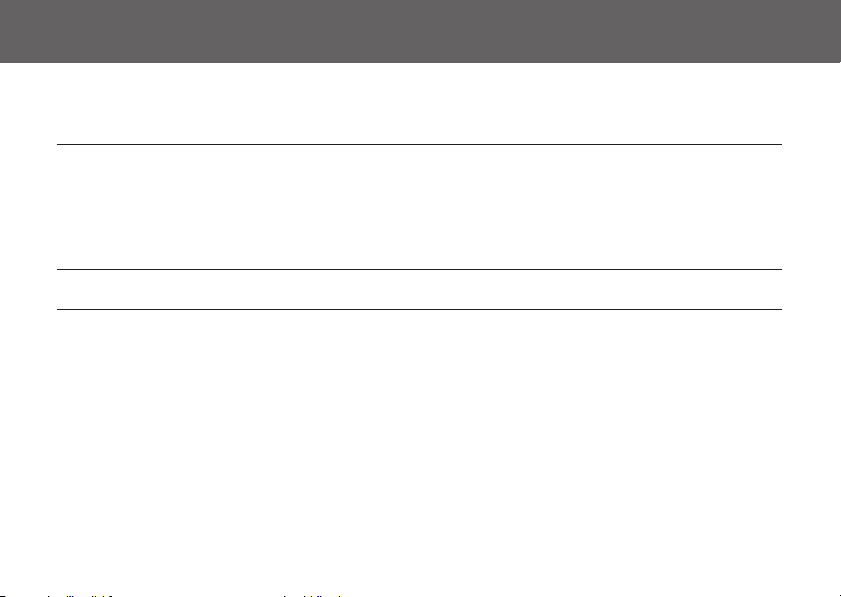
● Прочитайте это в первую очередь ●
Q Прекратите эксплуатацию оборудования, если оно упало или если поврежден корпус. Нарушение этого требования
может привести к возгоранию или поражению электрическим током. Немедленно выключите камеру, извлеките из нее
элементы питания и отключите сетевой кабель от электрической розетки. Обратитесь к дистрибьютору камеры или в
ближайшее отделение службы поддержки клиентов компании Canon.
Q Не допускайте попадания воды или других жидкостей на оборудование и не погружайте оборудование в какие−либо
жидкости. Не допускайте попадания жидкости внутрь камеры. Камера не является водонепроницаемой. В случае контакта
наружной части камеры с жидкостью или содержащим соль воздухом протрите камеру мягкой абсорбирующей тканью.
В случае попадания воды или прочих посторонних веществ внутрь камеры немедленно выключите питание камеры и
извлеките из нее элементы питания, или отключите сетевой кабель от электрической розетки. Продолжение эксплуатации
оборудования может привести к возгоранию или поражению электрическим током. Обратитесь к дистрибьютору камеры
или в ближайшее отделение службы поддержки клиентов компании Canon.
Q Запрещается использовать вещества, содержащие спирт, бензин, растворители или прочие горючие вещества для чистки
и обслуживания оборудования. Использование этих веществ может привести к возгоранию.
15
Page 16
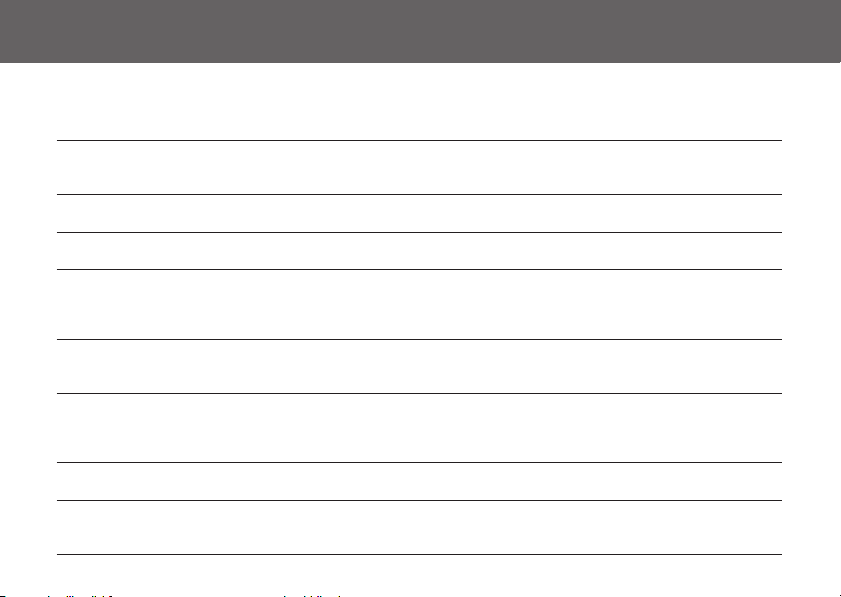
● Прочитайте это в первую очередь ●
Q Запрещается оставлять элементы питания вблизи от источников тепла или подвергать их прямому воздействию огня
или нагреванию. Запрещается погружать элементы питания в воду. Подобные действия могут привести к повреждению
аккумуляторов или элементов питания и вытеканию вызывающей коррозию жидкости, которое может явиться причиной
пожара, поражения электрическим током, взрыва или серьезной травмы.
Q Запрещается разбирать, модифицировать или нагревать аккумуляторы: существует риск получения травмы вследствие
взрыва. Немедленно промойте водой любой участок тела (включая глаза, рот, кожу, а также одежду) в случае попадания
на него содержимого аккумулятора.
Q Не допускайте падения аккумулятора, а также значительных механический воздействий на аккумулятор, которые могут
привести к повреждению его корпуса. Это может вызвать утечку электролита и травмы.
Q Запрещается закорачивать клеммы аккумулятора при помощи металлических предметов, например, держателей ключей.
Это может привести к перегреву, ожогам и прочим травмам.
Q Перед тем как выбросить аккумулятор, заклейте его клеммы лентой или иным изоляционным материалом, чтобы
предотвратить прямой контакт с другими объектами. Соприкосновение с металлическими деталями предметов в
контейнере для мусора может привести к пожару или взрыву. Аккумуляторы следует выбрасывать в специально
отведенные для этого места, если таковые предусмотрены в месте Вашего проживания.
Q Использование любых других аккумуляторов, кроме специально рекомендованных для данного оборудования, может
вызвать взрыв или утечку электролита, что может привести к пожару, травме или повреждению окружающих предметов.
Следует использовать только рекомендуемые аккумуляторы и принадлежности.
Q При использовании NiMH−аккумуляторов типоразмера AA следует пользоваться только NiMH−аккумуляторами
типоразмера AA производства компании Canon и зарядным устройством, рекомендованным для этих аккумуляторов.
При использовании другого зарядного устройства аккумуляторы могут перегреться или деформироваться, что может
стать причиной пожара или поражения электрическим током.
Q Во избежание пожара и прочих опасных ситуаций после завершения зарядки аккумулятора, а также когда камера не
используется, отключайте зарядное устройство или компактный блок питания от камеры и от электрической розетки.
Q Подключаемый к камере разъем зарядного устройства и кабель компактного блока питания предназначены
исключительно для работы с Вашей камерой. Запрещается использование блока питания с другими изделиями или
аккумуляторами. Существует риск возникновения пожара и прочих опасных ситуаций.
16
Page 17
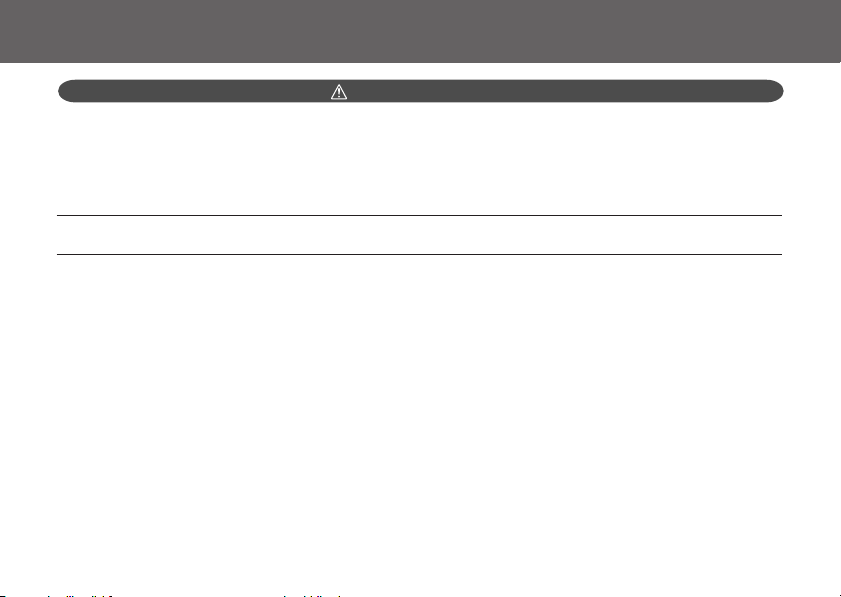
● Прочитайте это в первую очередь ●
ПРЕДОСТЕРЕЖЕНИЯ
Q Не следует использовать, оставлять или хранить оборудование в местах, подверженных воздействию интенсивного
солнечного света или высокой температуры, например, на приборном щитке или в багажнике автомобиля. Воздействие
интенсивного солнечного света или тепла может привести к утечке электролита из аккумулятора, перегреву или взрыву
аккумулятора и, как следствие, к пожару, ожогу или нанесению иных травм. Высокая температура может также вызвать
деформацию корпуса. При использовании компактного сетевого адаптера для зарядки аккумулятора или для питания
камеры необходимо обеспечить хорошую вентиляцию.
Q Запрещается хранить оборудование во влажных или запыленных местах. Это может привести к пожару, поражению
электрическим током и прочим повреждениям.
17
Page 18
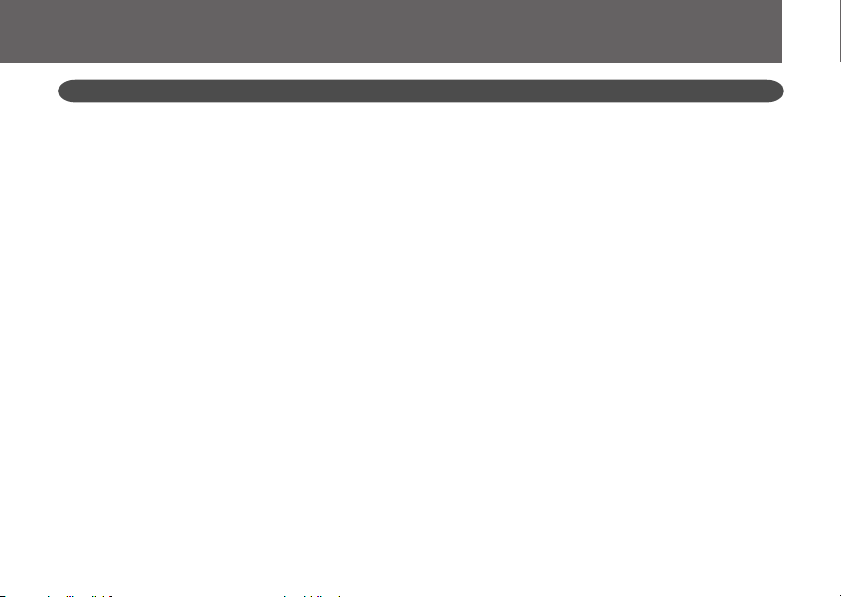
● Прочитайте это в первую очередь ●
Предотвращение неисправностей
● Избегайте воздействия сильных магнитных полей
Запрещается помещать камеру в непосредственной близости от электродвигателей и прочего оборудования, генерирующего
сильные электромагнитные поля.
Воздействие сильных электромагнитных полей может привести к неисправности или повреждению изображения.
● Во избежание неполадок в работе не допускайте образования конденсата
Быстрое перемещение оборудования из зоны высокой температуры в зону низкой температуры и наоборот может привести
к образованию конденсата (капель воды) на внешних и внутренних поверхностях камеры. Для предотвращения этого явления
можно поместить оборудование внутрь герметичного пластикового пакета и подождать медленного выравнивания
температур, после чего извлечь оборудование из пакета.
● Если происходит образование конденсата внутри камеры
В случае обнаружения конденсата немедленно прекратите работу с камерой.
Продолжение эксплуатации оборудования может привести к выходу его из строя. Извлеките из камеры CF−карту и
аккумулятор или отсоедините кабель питания (если он подключен); перед возобновлением использования камеры подождите,
пока влага полностью испарится.
● Длительное хранение
Если камера не будет использоваться в течение длительного времени, извлеките элементы питания из камеры или зарядного
устройства и храните оборудование в надежном месте. При длительном хранении камеры с установленными элементами
питания сокращается срок их службы и возможно повреждение камеры.
18
Page 19
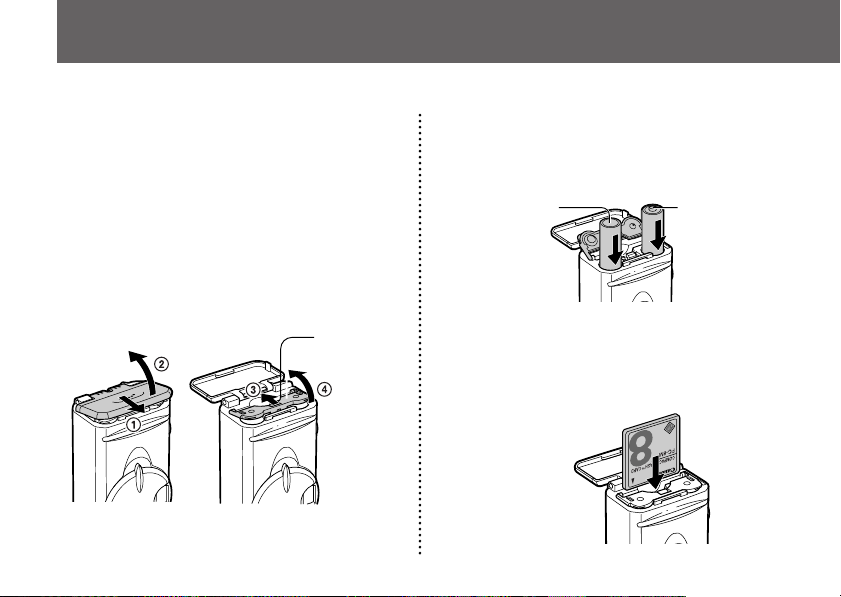
Подготовка камеры
Установка элементов питания и CF-карты
Установите два (2) щелочных элемента питания
типоразмера AA (входят в комплект поставки
камеры) или два (2) NiMH−аккумулятора (приобре−
таются дополнительно), затем установите CF−карту.
Убедитесь, что питание камеры
выключено.
1
Сдвиньте крышку гнезда CF−карты/
элементов питания и откройте ее.
2
Крышка отсека
элементов
питания
Установите элементы питания, как
показано на рисунке, и закройте крышку
3
отсека элементов питания.
(−) Отрицательный
полюс
Установите CF−карту, как показано на
рисунке.
4
Вставьте CF−карту до упора. Для извлечения CF−
карты потяните ее наружу.
(+)
Положительный
полюс
19
Page 20
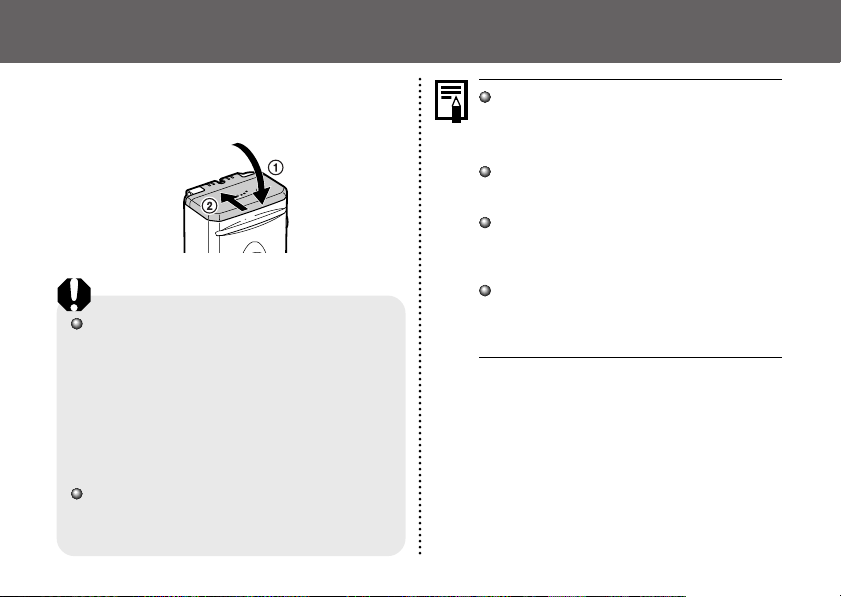
● Подготовка камеры ●
Закройте крышку гнезда CF−карты/
отсека элементов питания.
5
Если индикатор камеры мигает зеленым цветом,
запрещается выключать питание или открывать
крышку отсека элементов питания. Камера записы−
вает, считывает, стирает или передает изображение
на или с CF−карты. Не выполняйте перечисленные
ниже операции, так как в результате возможно
повреждение записанных изображений.
• Не выключайте камеру
• Не открывайте крышку
• Не встряхивайте камеру
Помните, что CF−карты, отредактированные на
другой камере или с помощью программного
обеспечения другого производителя, могут привести
к неправильной работе данной камеры.
20
При длительной непрерывной работе с камерой
рекомендуется использовать дополнительно
приобретаемый сетевой блок питания ACK800
(стр. 99).
Дополнительно приобретаемое зарядное
устройство позволяет использовать для питания
камеры NiMH аккумуляторы (стр. 96).
Информацию о комплекте аккумуляторов с
зарядным устройством и о NiMH аккумуляторах
типоразмера AA см. в документе System Map
(Состав системы, отдельный документ).
Важная информация приведена в разделах
«Ресурс элементов питания» (стр. 109) и «CF−
карты и их примерная емкость (количество
записанных изображений)» (стр. 110).
Page 21
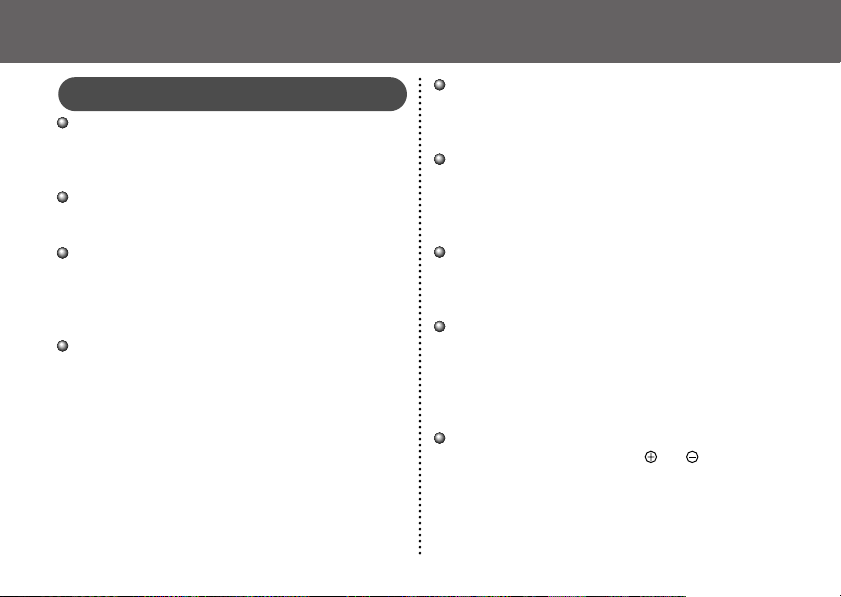
● Подготовка камеры ●
Обращение с элементами питания
Используйте только щелочные элементы питания
или NiMH аккумуляторы Canon типоразмера AA.
Правила обращения с ними см. в разделе
«Аккумуляторы» (стр. 96).
Запрещается использовать марганцевые или
литиевые элементы питания, так как в камере
возможен перегрев элементов питания этих типов.
Так как характеристики щелочных элементов
питания зависят от производителя, время работы
камеры с приобретенными Вами элементами
питания может быть меньше, чем с элементами
питания, входящими в комплект поставки.
Если используются щелочные элементы питания,
время работы камеры при низкой температуре
может сократиться. Кроме того, в связи с
техническими характеристиками щелочных
элементов питания они могут разряжаться
быстрее, чем NiMH аккумуляторы. Если камера
используется при низкой температуре воздуха или
в течение длительного времени, рекомендуется
применять комплект NiMH аккумуляторов Canon
типоразмера AA.
Хотя применение никель−кадмиевых аккуму−
ляторов типоразмера AA возможно, но они
работают ненадежно и их использование не
рекомендуется.
Запрещается одновременно устанавливать новые
и частично использованные элементы питания.
Обязательно одновременно устанавливайте два
новых элемента питания (или полностью заря−
женные аккумуляторы).
Запрещается одновременно использовать
элементы питания разных типов или разных
производителей. Оба элемента питания должны
быть одного типа.
Перед установкой элементов питания хорошо
протрите их контакты сухой тканью. Жирные
следы пальцев и другие загрязнения могут
привести к значительному сокращению коли−
чества снятых кадров или уменьшению времени
работы.
Перед использованием камеры хорошо протрите
сухой тканью контакты
Загрязнение может стать причиной плохого
электрического контакта.
и в камере.
21
Page 22
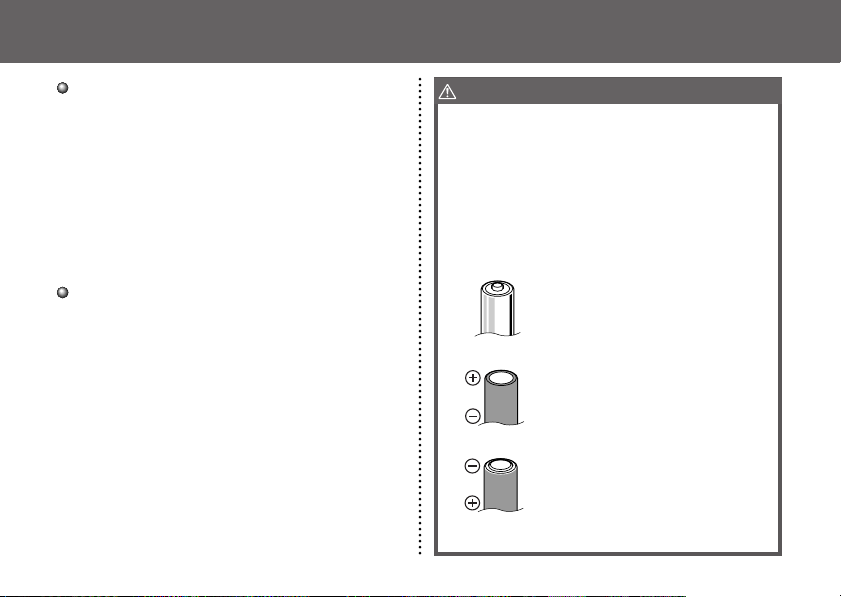
● Подготовка камеры ●
При низкой температуре емкость элементов
питания снижается (особенно у щелочных
элементов питания). Если при использовании
камеры в холодную погоду элементы питания
разряжаются быстрее чем обычно, можно
попробовать восстановить их работоспособность,
нагрев элементы питания во внутреннем кармане
одежды. Не кладите элементы питания в один
карман с металлическими ключами или другими
металлическими предметами, так как они могут
вызвать короткое замыкание.
Если фотокамеру не планируется использовать в
течение длительного времени, извлеките из нее
элементы питания и храните их в надежном месте.
Если на длительное время оставить элементы
питания в неиспользуемой камере, возможно
повреждение камеры из−за протечки элементов
питания.
22
ПРЕДОСТЕРЕЖЕНИЕ
Запрещается использовать поврежденные элементы
питания или элементы питания с полностью или частично
удаленной внешней изоляцией; такие элементы могут
протечь, перегреться или взорваться. Перед установкой
купленных в магазине элементов питания обязательно
проверяйте их изоляцию, так как у некоторых элементов
питания она может быть повреждена. Не используйте
элементы питания с дефектной изоляцией.
Запрещается использовать элементы питания, аналогичные
показанным ниже.
Элементы питания с полностью или
частично удаленной электрической
изоляцией.
С плоским положительным (клемма +)
контактом.
Отрицательный контакт имеет правильную
форму (выступает из металлического
основания), но изоляция не закрывает
край металлического основания.
Page 23
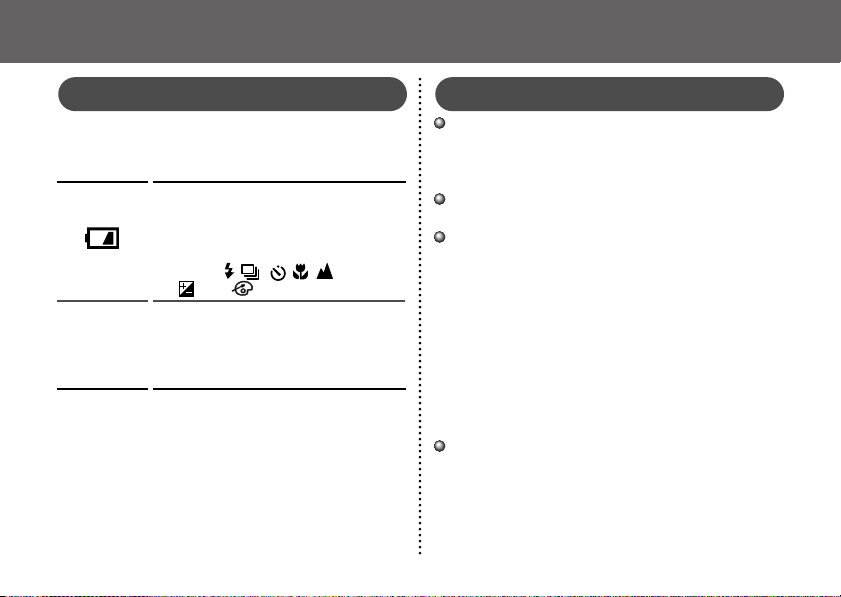
● Подготовка камеры ●
Индикация состояния элементов питания
На ЖК−монитор выводится символ или сообщение,
указывающие на частичную или полную разрядку
элементов питания.
Элементы питания почти разрядились.
В ближайшее время замените элементы
питания (или зарядите аккумуляторы). Если
ЖК−монитор выключен, этот значок будет
выведен при нажатии любой из перечислен−
ных кнопок: , / , / , SET, DISP
или / WB / .
Change the
batteries
(Замените
элементы
питания)
Элементы питания полностью разряжены,
и дальнейшая работа камеры невозможна.
Незамедлительно замените элементы
питания.
CF-карты
CF−карты представляют собой высокотехно−
логичные электронные устройства. Запрещается
изгибать их, прикладывать к ним усилия или
подвергать их ударам и вибрации.
Запрещается разбирать или вносить изменения в
конструкцию CF−карты.
Резкие перепады температуры могут привести к
конденсации влаги в карте и ее неправильному
функционированию. Для предотвращения
конденсации перед переносом карты в место с
другой температурой поместите карту в плотно
закрытый пластиковый пакет, а затем подождите,
пока температура карты сравняется с температу−
рой окружающей среды. В случае, если на CF−
карте образовался конденсат, храните CF−карту
при комнатной температуре до полного естест−
венного испарения капель влаги.
Не пользуйтесь CF−картами и не храните их в
следующих местах:
• в местах с повышенным количеством пыли или
песка;
• в местах с высокой влажностью и высокой
температурой.
23
Page 24
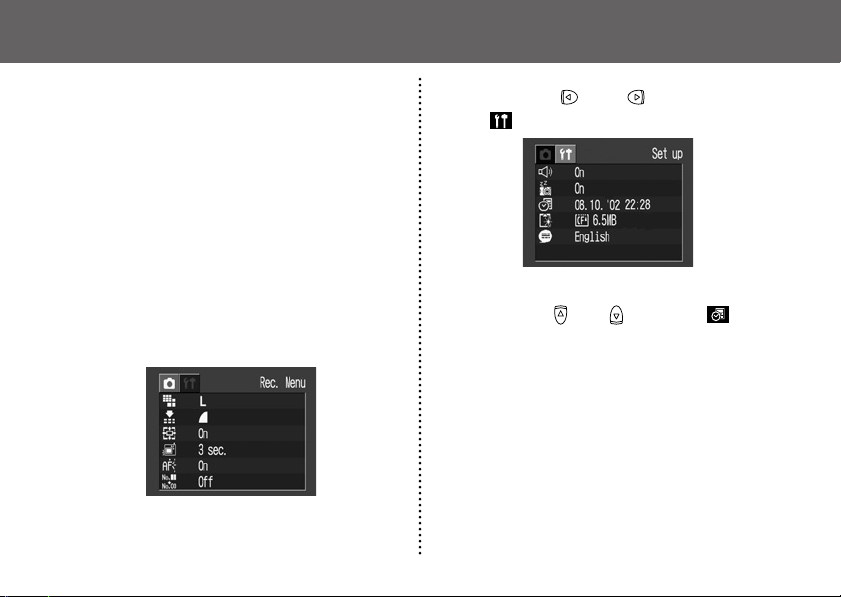
● Подготовка камеры ●
Установка даты и времени
При первом включении камеры или при разрядке
элемента резервного питания отображается меню
«Date/Time» (Дата/время). Выполните операции шага 5.
(После разрядки элемента питания календаря
установите новый элемент питания (стр. 95).)
Включите питание (стр. 27).
1
Нажмите кнопку MENU.
На монитор выводится меню съемки (Rec. Menu)
2
или воспроизведения (Play Menu).
24
Кнопкой èëè выберите меню
(Set up)] (Настройка).
[
3
Кнопкой или выберите (Дата/
время), затем нажмите кнопку SET.
4
Page 25
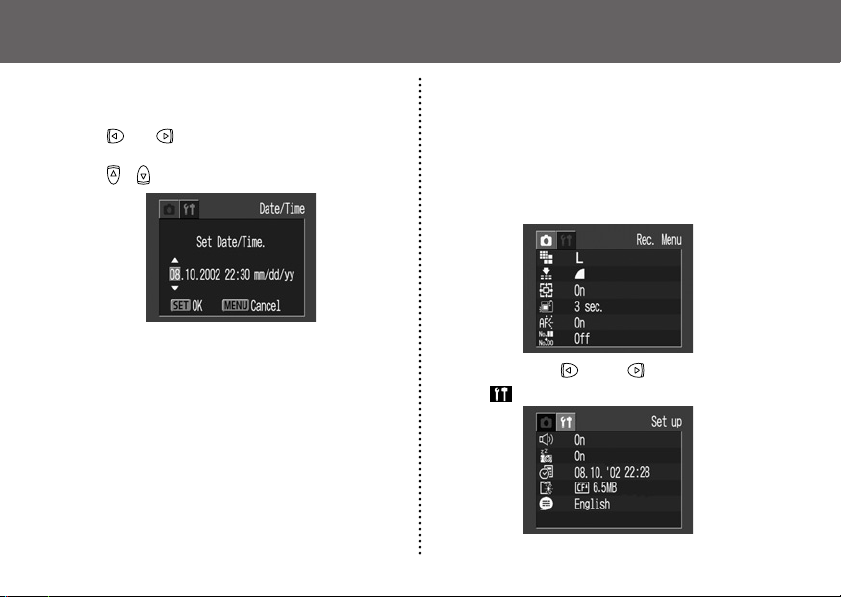
● Подготовка камеры ●
Установите дату и время.
Выбор пункта для настройки производится кнопкой
5
èëè .
Установка даты и времени производится кнопками
è .
Нажмите кнопку SET.
6
Нажмите кнопку MENU.
7
Установка языка
Устанавливает язык меню и сообщений, отображае−
мых на ЖК−мониторе.
Нажмите кнопку MENU.
На монитор выводится меню съемки (Rec. Menu)
1
или воспроизведения (Play Menu).
Кнопкой èëè выберите меню
[
2
(Set up)] (Настройка).
25
Page 26
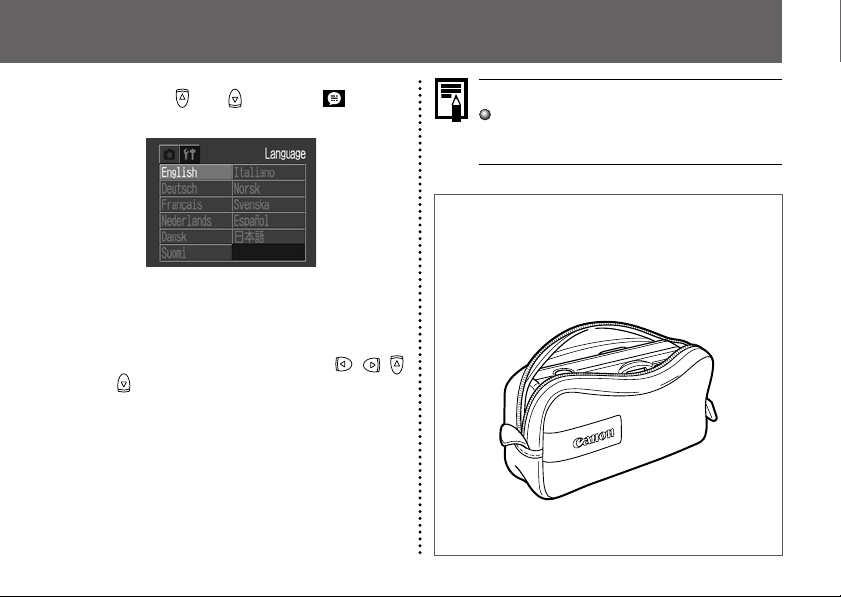
● Подготовка камеры ●
26
Кнопкой или выберите (Язык),
затем нажмите кнопку SET.
3
В некоторых регионах меню Language (Язык)
камеры может иметь другой вид.
Установите язык.
Выбор языка производится кнопками , ,
4
è .
Нажмите кнопку SET.
Если вместо кнопки SET нажать кнопку MENU,
5
производится возврат в меню настройки Set up без
изменения языка.
Нажмите кнопку MENU.
6
Полезный совет
Меню Language (Язык) можно вызвать в режиме
воспроизведения, нажав кнопку MENU при
нажатой кнопке SET.
Использование мягкого футляра
(приобретается дополнительно)
Мягкий футляр служит для хранения камеры,
элементов питания и CF−карты.
• В некоторых регионах вид мягкого футляра может
отличаться от показанного.
Page 27
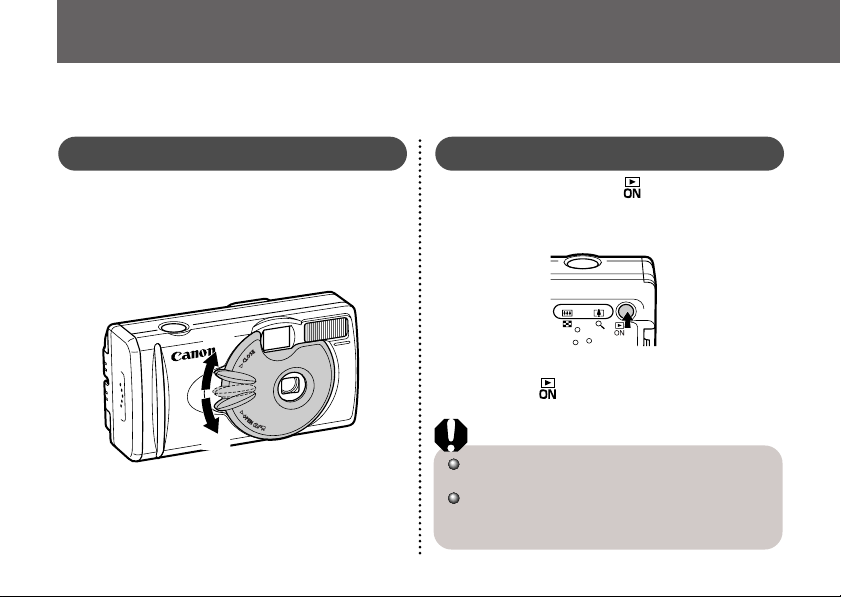
Open
Основные функции
Включение/выключение питания
Режим съемки
Откройте крышку объектива.
Камера включается в режиме съемки фотографий.
1
Закройте крышку объектива.
Питание выключается.
close
Open
open
Режим воспроизведения
Нажимайте кнопку до тех пор, пока на
ЖК−мониторе не появится изображение.
1
Камера включается в режиме воспроизведения.
Для выключения питания нажмите
кнопку
Функция энергосбережения
Камера оснащена функцией энергосбережения.
Режим съемки
Питание автоматически выключается прибли−
зительно через 3 мин после последней операции.
åùå ðàç.
27
Page 28
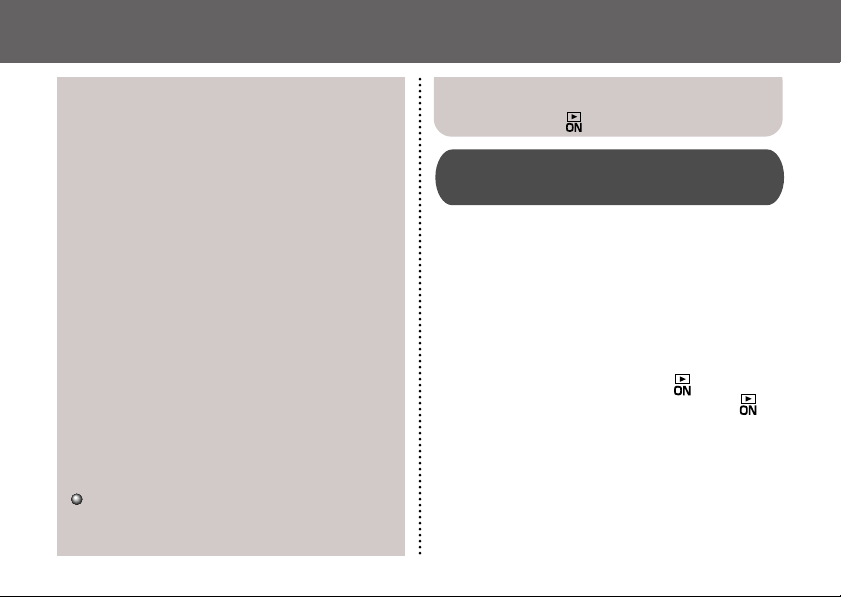
● Основные функции ●
Режим воспроизведения
Питание автоматически выключается приблизи−
тельно через 5 мин после последней операции.
При подключении к принтеру (приобретается
дополнительно)
Питание выключается приблизительно через 5 мин
после последней операции с камерой или после
завершения распечатки изображения принтером.
При подключении к компьютеру
Приблизительно через 5 мин после последней
операции на экран компьютера выводится преду−
предительное сообщение. Если не будет выполнена
никакая операция, приблизительно через 1 мин
питание автоматически выключается.
• В режиме автоматического воспроизведения (стр. 63)
функция энергосбережения не работает.
• Функцию энергосбережения можно отключить в
параметрах камеры (стр. 90).
• Если ЖК−монитор включен, он выключается
приблизительно через 3 мин после выполнения
последней операции, даже если функция энерго−
сбережения отключена ([Off]). При нажатии любой
кнопки ЖК−монитор снова включается.
Для выхода из режима энергосбережения
Режим съемки
Сдвиньте рычаг крышки объектива вниз.
28
Режим воспроизведения/при подключении к принтеру
или компьютеру
Нажмите кнопку .
Переключение между режимами
съемки и воспроизведения
Предусмотрено быстрое переключение между
режимами съемки и воспроизведения. Изображения
можно воспроизводить и стирать сразу после съемки.
Можно также немедленно произвести съемку, даже
во время воспроизведения изображений.
Режим съемки
Для переключения в режим воспроиз−
ведения нажмите кнопку
1
Для возврата в режим съемки нажмите кнопку еще
раз или наполовину нажмите кнопку спуска затвора.
Режим воспроизведения
Для переключения в режим съемки
откройте крышку объектива или сдвиньте
1
рычаг крышки объектива вниз.
.
Page 29
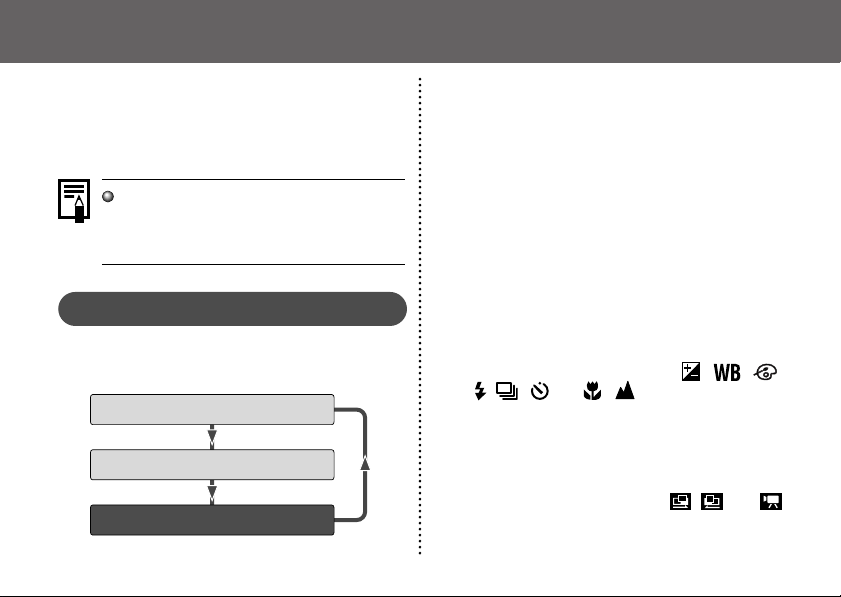
● Основные функции ●
Использование ЖК-монитора
ЖК−монитор предназначен для съемки и контроля
изображений, работы в меню и воспроизведения
изображений.
Изображение на ЖК−мониторе может выглядеть
темным, если ЖК−монитор используется при
ярком солнечном или другом освещении. Это не
является неисправностью.
Режим съемки
При нажатии кнопки DISP режим работы монитора
изменяется в соответствии с приведенной ниже
схемой.
ЖК−монитор включен (информация не отображается)
ЖК−монитор включен (информация отображается)
ЖК−монитор выключен
• При выключении камеры режим работы ЖК−
монитора сохраняется в памяти. При повторном
включении камеры устанавливается последний
выбранный режим. Однако, если при вклю−
ченном ЖК−мониторе появляется сообщение
«Change the Batteries» (Замените элементы
питания), то при следующем включении камеры
автоматического включения ЖК−монитора
может не произойти.
• Если для ЖК−монитора задан режим On (Вкл., без
индикации) или Off (Выкл.), информация о
режиме съемки выводится приблизительно на 6 с
при выполнении любой из перечисленных ниже
операций:
− при включении питания;
− при нажатии кнопки SET, DISP,
, / èëè / ;
− при изменении параметров камеры;
− при закрытии меню Setup (Настройка);
− при нажатии кнопки спуска затвора и
завершении съемки (только при включенном
ЖК−мониторе).
• При установке режима съемки
ЖК−монитор включается независимо от того,
включен он или нет в установках камеры.
/ / ,
, èëè
29
Page 30
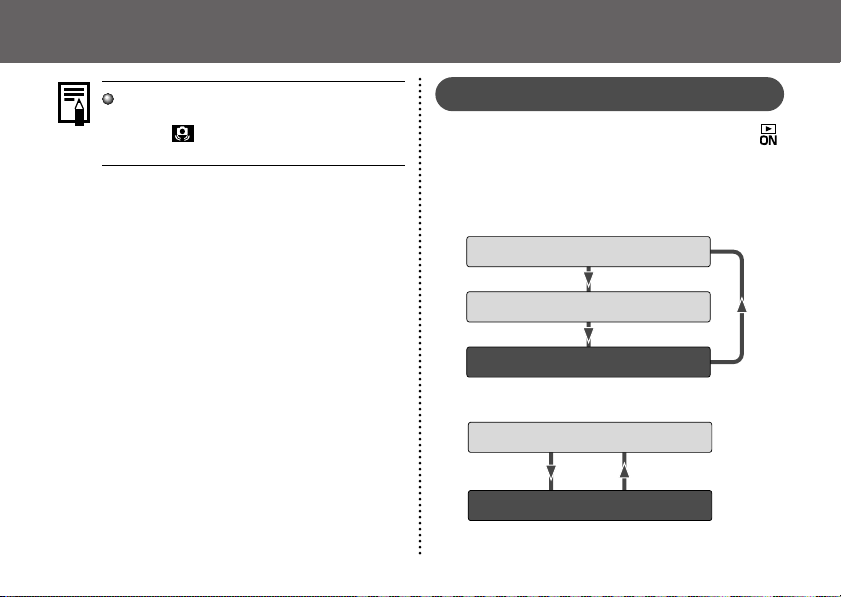
● Основные функции ●
30
Если после завершения установки экспозиции на
ЖК−мониторе появляется индикатор сотрясения
камеры ( ), включите вспышку или установите
камеру на штатив.
Режим воспроизведения
Для включения ЖК−монитора нажмите кнопку .
Режим работы ЖК−монитора изменяется нажатием
кнопки DISP.
Воспроизведение одиночного изображения
Простое отображение
Подробное отображение
Индикация отсутствует
Индексный режим (9 изображений)
Простое отображение
Индикация отсутствует
Page 31

● Основные функции ●
Информация, отображаемая
на ЖК-мониторе
Режим съемки
Рамка автофокусировки
Оставшееся количество
кадров или оставшееся
время записи видео–
клипов (с)
Режим съемки
Компенсация экспозиции
Баланс белого
Фотоэффект
Сжатие
Разрешение
Чувствительность ISO
Вспышка
ISO 64 100 200 400
ñòð. 40
ñòð. 52
ñòð. 53
ñòð. 54
ñòð. 41
ñòð. 41
ñòð. 55
ñòð. 43
Способ съемки
Макро/бесконечность
Режим съемки видеофильма
Величина цифрового увеличения*
Предупреждение о сотрясении камеры
Низкий уровень заряда
(красная)
x1.3 x1.6 x2.0 x2.5 x3.2
ñòð. 46
ñòð. 45
ñòð. 49
ñòð. 35
ñòð. 30
ñòð. 23
* Отображается в режиме цифрового увеличения.
Установка режима вспышки, непрерывной съемки,
автоспуска, режима «Макро» и режима «Бесконеч−
ность» возможна, когда на дисплее отображается
выделенная
не отображается, нажмите кнопку DISP,
информация. Если информация
, /
èëè / .
31
Page 32

● Основные функции ●
Режим воспроизведения (Простая индикация)
В режиме простой индикации отображается следу−
Также отображается время записи для видеофильмов.
Для некоторых изображений может также
отображаться следующая информация:
ющая информация:
• Номер файла
• Номер изображения (номер воспроизводи−
мого кадра/общее количество кадров)
• Дата и время съемки
• Сжатие (
• Разрешение (
• Видеофильм (
• Символ защиты (
)
)
)
)
Режим воспроизведения (Подробная индикация)
В режиме подробной индикации дополнительно
отображается следующая информация:
Режим съемки
Компенсация экспозиции
Баланс белого
Фотоэффект
Вспышка
Макро/бесконечность
Разрешение (видеофильмы)
32
ñòð. 40
ñòð. 52
ñòð. 53
ñòð. 54
ñòð. 43
ñòð. 45
ñòð. 41
Приложен звуковой файл (файл WAVE).
Приложен звуковой файл в формате,
отличающемся от wav, или файл в неиз−
вестном формате.
Файл JPEG, не поддерживаемый стандар−
том «Design rule for Camera File system»
для файловой системы камер.
Файл в формате RAW
Файл в неизвестном формате
Обратите внимание, что информация, записанная
данной камерой, может неправильно отображаться
на других камерах, и наоборот, информация,
записанная на других камерах, может неправильно
отображаться на данной камере.
Page 33

Съемка с видоискателем
● Основные функции ●
Съемка с видоискателем позволяет сократить расход
элементов питания.
Направьте камеру так, чтобы объект
располагался в центре видоискателя*, и
1
произведите съемку.
Поле зрения видоискателя составляет приблизи−
тельно 80% фактически снимаемого изображения.
* Отношение области, видимой в видоискатель,
к фактически снимаемой области.
Функция автофокусировки
В данной камере реализована технология AiAF
(автофокусировка с искусственным интеллектом),
в которой широкое поле замера используется для
вычисления фокусного расстояния с высокой
точностью. Безупречная фокусировка обеспе−
чивается даже для объектов, немного смещенных
относительно центра (стр. 51).
Изображение в видоискателе и снимаемое
изображение
Обратите внимание, что из−за различия место−
положения объектива и оптического видоиска−
теля фактическое изображение может отличаться
от изображения в видоискателе. Это явление
называется параллаксом и проявляется тем
больше, чем ближе к объективу находится объект.
В некоторых случаях при съемке с близкого
расстояния некоторые части изображения,
видимые в видоискателе, не попадут на
записанное изображение. При съемке с близкого
расстояния рекомендуется пользоваться ЖК−
монитором.
33
Page 34

● Основные функции ●
Нажатие кнопки спуска затвора
Кнопку спуска затвора можно нажать полностью или
наполовину.
Нажатие наполовину
Автоматически устанавливает−
ся экспозиция, производится
фокусировка и устанавли−
вается баланс белого. После
завершения установок ка−
мера подает два звуковых
сигнала, затем верхний
индикатор загорается зеле−
ным светом (оранжевым,
если должна сработать
вспышка (стр. 6)).
Полное нажатие
После завершения съемки
камера подает один звуко−
вой сигнал. Во время записи
изображения на CF−карту
мигает верхний зеленый
индикатор (стр. 6).
34
Вспомогательный луч света для автофокусировки
В определенных условиях (например, при
недостаточной освещенности) иногда при
нажатии наполовину кнопки спуска затвора
загорается вспомогательный луч света для
автофокусировки.
Вспомогательный луч света для автофокуси−
ровки может быть отключен (стр. 88).
При съемке животных в условиях недостаточной
освещенности отключайте этот луч, чтобы не
вспугнуть животное (однако в таком случае
камере будет сложнее сфокусироваться).
Page 35

● Основные функции ●
Просмотр изображения сразу после съемки
Снятый кадр отображается в течение приблизительно
3 с*, даже если кнопка спуска затвора была отпущена
сразу после съемки. Кроме того, изображение можно
просматривать описанными ниже способами.
* Время отображения может быть изменено (стр. 88).
• Удерживайте нажатой кнопку спуска затвора.
• Нажмите кнопку SET, пока изображение отобра−
жается на ЖК−мониторе.
Для прекращения отображения наполовину
нажмите кнопку спуска затвора.
Отображаемое изображение можно стереть
(стр. 65).
Цифровое увеличение
При включенном ЖК−мониторе возможно цифровое
увеличение объекта. Изображения можно увеличи−
вать максимум в 3,2 раза.
Настройка увеличения
Кнопка : объект будет
увеличен.
Кнопка
уменьшен.
: объект будет
Цифровое увеличение можно отключить ([Off])
(стр. 88).
При цифровом увеличении объект выглядит
более зернистым.
В некоторых режимах цифровое увеличение
недоступно (стр. 58).
35
Page 36

● Основные функции ●
Выбор меню и установок
Меню служат для управления различными пара−
метрами съемки и воспроизведения.
Информация о пунктах и установках меню см. в раз−
деле «Установки меню и установки по умолчанию»
(стр. 38).
Нажмите кнопку MENU.
Откроется меню.
1
Режимы , , , Режим
è
Кнопкой или выберите пункт меню.
3
Меню съемки/настройки:
Кнопкой
4
который требуется установить.
Меню воспроизведения/настройки:
Установите параметры после нажатия
кнопки SET.
или выберите пункт,
36
Кнопкой èëè выберите меню
съемки (Rec. menu), воспроизведения
2
(Play menu) или настройки (Set up).
Нажмите кнопку MENU.
5
Page 37

● Основные функции ●
Открытие меню Изменение параметров в меню
Откройте крышку
объектива.
ON
Нажмите кнопку .
Меню съемки
Rec. Menu
Меню можно переключать
нажатием кнопки или .
Меню воспроизведения
Play Menu
Меню настройки
Set up
Установка и
подтверждение
Готово
37
Page 38

● Основные функции ●
Установки меню и установки по умолчанию
В таблице показаны возможные значения каждого меню и отмечены установки по умолчанию.
Пункты меню Возможные значения
Ñì. ñòð.
Resolution (Разрешение, фотографии)
Resolution (Разрешение, видеофильмы)
Compression (Сжатие)
ISO Speed (Чувствительность ISO)
AiAF (Автофокусировка)
Digital Zoom (Цифровое увеличение)
Review (Просмотр)
AF−assist Beam (Вспомогательный
луч света для автофокусировки)
Меню съемки Rec. Menu (красное)
File No. Reset (Сброс номеров файлов)
38
1280 × 960* / 1024 × 768 / 640 × 480
320 × 240* / 160 × 120
(Наивысшее кач−во)
/ 100 / 200 / 400 / AUTO
64*
On (Âêë)* / Off (Âûêë.)
On (Âêë)* / Off (Âûêë.)
Off (Âûêë.) / 3 ñ* / 10 ñ
On (Âêë)* / Off (Âûêë.)
On (Âêë)* / Off (Âûêë.)
/
(Высокое кач−во)*
/
(Обычное кач−во)
ñòð. 41
ñòð. 41
ñòð. 41
ñòð. 55
ñòð. 51
ñòð. 35
ñòð. 35
ñòð. 34
ñòð. 56
Page 39

● Основные функции ●
Пункты меню Возможные значения
Protect (Защита)
Rotate (Поворот)
Erase All (Стирание всех кадров)
Auto Play (Автовоспроизведение)
Print Order (Заказ на печать)
Play Menu (синее)
Transfer Order (Заказ на отправку)
Меню воспроизведения
Beep (Звуковой сигнал)
Auto Power Down (Автовыключение)
Date/Time (Дата/время)
Format (Форматирование)
Language (ßçûê)
Set up (желтое)
Меню настройки
* Установки по умолчанию
• В некоторых режимах съемки часть пунктов меню недоступна.
• Можно восстановить значения по умолчанию одновременно для всех параметров, измененных с помощью меню или нажатием
кнопок (кроме [Date/Time] (Дата и время) и [Language] (Язык)) (стр. 91).
Включение и отключение защиты изображений
Поворот отображаемого кадра
Стирание всех изображений
Автоматическое воспроизведение изображений
Задание заказа на печать
Задание параметров отправки
On (Âêë)* / Off (Âûêë.)
On (Âêë)* / Off (Âûêë.)
Установка даты и времени
Форматирование CF−карты
English* / Deutsch / Français / Nederlands / Dansk /
Suomi / Italiano / Norsk / Svenska / Español /
японский или китайский (в зависимости от региона)
Ñì. ñòð.
ñòð. 64
ñòð. 62
ñòð. 65
ñòð. 63
ñòð. 71
ñòð. 82
ñòð. 90
ñòð. 27
ñòð. 24
ñòð. 66
ñòð. 25
39
Page 40

Съемка
Выбор режима съемки
В камере предусмотрены следующие режимы
съемки.
Àâòî
Ручной
Режим съемки
панорам
Видеофильм
Установки, сделанные для каждого из режимов,
сохраняются в памяти даже при изменении режима.
При выключении питания сохраняются установки
только для некоторых режимов (не для всех) (стр. 57).
Камера автоматически устанавливает
большую часть параметров.
Позволяет перед съемкой вручную
настроить экспозицию, баланс
белого и другие установки.
Для съемки составных пано−
рамных изображений
Для съемки видеофильмов
Выбор , , или
Включите питание, открыв крышку
объектива.
1
Устанавливается режим съемки, который был
40
выбран во время выключения камеры.
Нажмите кнопку SET.
2
Кнопкой èëè выберите режим
съемки, затем нажмите кнопку SET.
3
Выбор
Для переключения в режим съемки
видеофильма опустите рычаг крышки
1
объектива вниз (при открытой крышке
объектива). Для возврата в режим
съемки фотографий еще
раз опустите вниз рычаг
объектива.
Page 41

Изменение разрешения/сжатия
● Съемка ●
Значения разрешения и сжатия (кроме видеофильмов)
можно изменить в зависимости от потребностей.
Разрешение
Разрешение увеличивается в следующем порядке:
(Низкое), (Среднее), (Высокое). Высокое
разрешение следует использовать, если требуется
напечатать фотографии большого формата. Низкое
разрешение следует использовать, если печать будет
производиться на небольших объектах (например, на
этикетках), для электронной передачи изображений
или для того, чтобы на CF−карте поместилось больше
изображений.
Сжатие
Сжатие увеличивается в следующем порядке:
(Наивысшее качество), (Высокое качество) и
(Обычное качество). (Наивысшее качество) сле−
дует выбирать для получения высококачественных
изображений,
(Обычное качество) – если требу−
ется поместить на CF−карту больше изображений.
Значение
(Высокое качество) обеспечивает
достаточное качество для стандартных снимков.
Разрешение
(Высокое)
(Среднее)
(Низкое)
Разрешение
Сжатие
1280 × 960 пикселов
1024 × 768 пикселов
640 × 480 пикселов
320 × 240 пикселов
160 × 120 пикселов
Наивысшее качество
Высокое качество
Обычное качество
41
Page 42

● Съемка ●
42
В меню съемки [Rec.] выберите
(Разрешение) или (Сжатие).
1
См. раздел «Выбор меню и установок» (стр. 36).
Разрешение
Сжатие
Кнопкой или выберите требуемую
установку.
2
Нажмите кнопку MENU.
3
См. «Функции, доступные в различных режимах
съемки» (стр. 57).
Информация об объеме памяти, необходимой
для хранения каждого изображения (приблизи−
тельно), типах CF−карт и количестве изображе−
ний, которое можно записать на карту, приведена
в разделе «Технические характеристики» (стр. 110).
Page 43

Использование вспышки
● Съемка ●
Авто
Уменьшение
эффекта
«красных
глаз», авто
Вкл.
Выкл.
Синхронизация
вспышки при
длительной
выдержке
Вспышка срабатывает автоматически
в зависимости от уровня освещенности.
Вспышка может срабатывать автома−
тически в зависимости от уровня осве−
щенности. При съемке каждого кадра
срабатывает лампа уменьшения
эффекта «красных глаз».
Вспышка срабатывает.
Вспышка не срабатывает.
Вспышка синхронизируется для
съемки с большой выдержкой
затвора. Это снижает вероятность
получения темного фона при
съемке ночью или в помещениях
с искусственным освещением. При
съемке каждого кадра срабатывает
лампа уменьшения эффекта
«красных глаз». Рекомендуется
установить камеру на штатив.
Выберите требуемый режим работы
вспышки, нажимая кнопку
1
: Доступно
: Доступно только для первого изображения
Произведите съемку.
Вспышка сработает, если горит оранжевый
2
индикатор.
.
43
Page 44

● Съемка ●
При съемке в макрорежиме возможны ошибки в управ−
лении интенсивностью света. В этом случае установите
более высокую чувствительность ISO или исполь−
зуйте вместо вспышки другие источники света.
При съемке с высокой чувствительностью ISO и с
использованием встроенной вспышки чем ближе нахо−
дится объект, тем больше вероятность передержки.
Помните, что если при съемке в темных местах
вспышка выключена или установлена в режим
синхронизации при длительной выдержке, будет
установлена длительная выдержка. При съемке в
таких условиях будьте внимательны, чтобы не
допустить смазывания изображения.
• Съемка в режиме
Во избежание сотрясения камеры держите ее
неподвижно.
• Съемка в режиме èëè /
Установите камеру на штатив, так как в этих
режимах выдержка затвора будет больше, чем в
режиме . Если в режиме изображение
получается темным, попробуйте повторно снять
кадр в режиме – изображение будет светлее.
Зарядка вспышки занимает приблизительно 20 с.
Если ЖК−монитор включен, то на время зарядки
вспышки (пока мигает оранжевый индикатор) он
выключается. После завершения зарядки
44
вспышки (оранжевый индикатор горит посто−
янно) ЖК−монитор снова включается. Время
зарядки может зависеть от условий съемки и
уровня заряда элементов питания.
Вспышка срабатывает дважды. За предвари−
тельной вспышкой следует основная вспышка.
Результаты измерения экспозиции, полученные
при освещении объекта предварительной
вспышкой, используются для задания оптималь−
ной мощности срабатывания основной вспышки,
используемой для съемки изображения.
Уменьшение эффекта «красных глаз»
При съемке со вспышкой при тусклом освещении
глаза на снимке могут получиться красными в
результате отражения света от сетчатки глаза. В
таких случаях используйте функцию автомати−
ческого уменьшения эффекта «красных глаз»*.
Для эффективной работы этой функции фото−
графируемые люди должны смотреть прямо на
лампу уменьшения эффекта «красных глаз».
Попросите фотографируемых смотреть на лампу
уменьшения эффекта «красных глаз». Еще лучших
результатов можно добиться, увеличив освещен−
ностью в помещении или подойдя ближе к объекту.
*Для достижения оптимальных результатов
затвор срабатывает приблизительно через 1 с
после срабатывания лампы уменьшения эффекта
«красных глаз», даже если кнопка затвора
полностью нажата. Для уменьшения времени
задержки срабатывания затвора установите
режим работы вспышки , или .
Page 45

Режимы Макро / Бесконечность
Произведите съемку.
Макро
Бесконечность
Этот режим следует использовать, если
расстояние от торца объектива до объекта
составляет от 5 до 20 см.
Этот режим предназначен для съемки
пейзажей. Он может также использо−
ваться для одновременной съемки
близких и удаленных объектов.
Нажимая кнопку / , установите
1
режим
èëè .
: Доступно
: Доступно только для первого изображения
2
При съемке в макрорежиме возможны ошибки в
управлении интенсивностью света. В этом случае
установите более высокую чувствительность ISO или
используйте вместо вспышки другие источники
света.
При съемке с близкого расстояния (режим Макро)
используйте ЖК−монитор. Из−за эффекта
параллакса объекты, снятые с помощью видо−
искателя, на фотографии могут выглядеть не так,
как предполагалось.
При минимальном расстоянии фокусировки
размер снимаемой области составляет прибли−
зительно 47 х 35 мм.
● Съемка ●
45
Page 46

● Съемка ●
Режим непрерывной съемки
Автоспуск
Камера будет непрерывно снимать со скоростью
приблизительно 3 кадра в секунду* (при выключен−
ном ЖК−мониторе в режиме высокого разрешения/
высокого качества).
*Приведенные значения относятся к стандартным
условиям съемки, установленным компанией Canon.
Фактические значения могут изменяться в
зависимости от фотографируемого объекта и
условий съемки.
Нажимайте кнопку / до появления
на ЖК−мониторе символа
1
Произведите съемку.
2
При полном заполнении внутренней памяти
интервал между кадрами может немного
увеличиться.
При использовании вспышки кадры снимаются
с меньшей скоростью, чтобы успевала зарядиться
вспышка.
46
Нажимайте кнопку / до появления
на ЖК−мониторе символа
1
Произведите съемку.
• Автоспуск запускается при нажатии кнопки
2
.
спуска затвора. Мигает лампа автоспуска. Съемка
производится приблизительно через 10 с.
Приблизительно за 2 с до срабатывания затвора
частота мигания увеличивается.
.
Page 47

Режим съемки панорам
● Съемка ●
Используйте этот режим при съемке кадров, которые
требуется объединить в панораму. Для создания
панорамы необходимо объединить изображения на
компьютере.
Предусмотрены два режима съемки панорам с разными
направлениями съемки, как показано ниже.
Слева направо
Справа налево
Для создания панорамы на компьютере исполь−
зуйте программное обеспечение PhotoStitch,
входящее в комплект поставки камеры.
Съемка по горизонтали слева направо.
Съемка по горизонтали справа налево.
Кадрирование
Программа PhotoStitch определяет перекры−
вающиеся области смежных изображений и
объединяет их. Во время съемки постарайтесь
включить в перекрывающиеся области изображений
какой−либо характерный объект (ориентир).
• Стройте каждый кадр так, чтобы он перекрывался
на 30 − 50% с соседним. Постарайтесь, чтобы
вертикальный сдвиг между изображениями не
превышал 10% от их высоты.
• Не включайте движущиеся объекты в зону
перекрытия.
• Постарайтесь не объединять изображения, в
которых совмещены как удаленные, так и
близлежащие объекты. Объекты могут получиться
искривленными или удвоенными.
47
Page 48

● Съемка ●
• Яркость всех кадров должна быть согласованной.
При слишком большом различии яркостей
окончательное изображение будет выглядеть
неестественным.
• При съемке последовательных кадров повора−
чивайте камеру.
• При съемке с близкого расстояния перемещайте
камеру параллельно объекту.
Съемка
Произведите съемку первого кадра.
1
Снимите второй кадр, так чтобы он
перекрывался с первым кадром.
2
• Незначительные несоответствия в перекры−
вающихся частях кадров можно устранить при
сшивке кадров.
• Для повторной съемки предыдущего кадра
вернитесь к нему с помощью кнопки
или .
48
Следующие кадры снимаются аналогич−
ным образом.
3
Можно снять до 26 кадров.
Для завершения съемки нажмите
кнопку SET.
4
См. «Функции, доступные в различных режимах
съемки» (стр. 57)
Установки для первого кадра применяются ко
всем последующим кадрам.
Page 49

Режим видеосъемки
● Съемка ●
В пункте [Resolution] (Разрешение) меню съемки Rec.
menu можно установить разрешение
(значение по умолчанию) или
320 õ 240
160 õ 120 (ñòð. 41).
Для начала съемки видеофильма пол−
ностью нажмите кнопку спуска затвора.
1
• Во время съемки на ЖК−мониторе отобра−
жается время съемки (в секундах) и красный
кружок.
Чтобы остановить съемку, еще раз
полностью нажмите кнопку спуска
2
затвора.
• Максимальная длительность отдельного
видеофильма (прибл. 15 кадров/с) составляет
прибл. 14 с (режим ) или прибл. 30 с (режим
) (значения определены на основе стан−
дартных условий съемки, используемых
компанией Canon). Это время может зависеть
от объекта съемки или ландшафта. Съемка
видеофильма автоматически заканчивается по
истечении этого времени или при полном
заполнении CF−карты.
Экспозиция, фокусировка и баланс белого фик−
сируются на значениях, установленных в момент
начала съемки (для первого кадра).
После завершения съемки во время записи на CF−
карту мигает зеленый индикатор. В это время съемка
изображений невозможна.
Для воспроизведения видеофильма на
компьютере (AVI / Motion JPEG) требуется
программа Quick Time версии не ниже 3.0. На
компакт−диске Canon Digital Camera Solution
находится программа Quick Time 5.0.
См. «Функции, доступные в различных режимах
съемки» (стр. 57).
49
Page 50

● Съемка ●
Фиксация фокусировки
Для объектов следующих типов автофокусировка
может быть неэффективной (в таких ситуациях
используйте фиксацию фокусировки):
• при съемке объектов, имеющих очень низкую
контрастность по отношению к окружению;
• при съемке очень ярких объектов в центре кадра;
• при съемке быстро движущихся объектов;
• при съемке объектов сквозь стекло.
Для снижения вероятности появления бликов,
вызванных отраженным от стекла светом, во
время съемки располагайте камеру как можно
ближе к стеклу.
50
Наведите центр видоискателя или центр
рамки автофокусировки на ЖК−
1
мониторе на объект, расположенный на
том же расстоянии от камеры, что и
основной объект.
Нажмите наполовину кнопку спуска
затвора и, удерживая ее в таком
2
положении, дождитесь двукратного
срабатывания звукового сигнала.
Не отпуская кнопки, выберите требуемую
композицию кадра и полностью
3
нажмите кнопку затвора.
Page 51

Переключение режимов автофокусировки
● Съемка ●
Если для функции автофокусировки установлен
режим AiAF, можно переключиться на автофоку−
сировку по центральной точке.
Камера автоматически выбирает точку
автофокусировки в зависимости от условий
Âêë.
съемки.
Фокусировка производится по центральной
рамке автофокусировки. Это обеспечивает
Âûêë.
уверенность в том, что фокусировка будет
выполнена именно на требуемый объект.
В меню съемки [Rec.] выберите
(AiAF).
1
См. раздел «Выбор меню и установок» (стр. 36).
Кнопкой или выберите [On] (Вкл.)
или [Off] (Выкл.).
2
Нажмите кнопку MENU.
Для съемки с использованием установленного
3
режима автофокусировки вместо кнопки MENU
нажмите кнопку спуска затвора.
51
Page 52

● Съемка ●
Настройка экспозиции
При съемке на ярком фоне или при сильном
контровом свете может потребоваться коррекция
экспозиции, чтобы объект не выглядел слишком
темным.
Нажмите кнопку / / .
1
Кнопкой èëè настройте
компенсацию.
2
• Значение может выбираться в диапазоне от −2
до +2 с шагом 1/3 ступени.
52
• Результаты компенсации можно контроли−
ровать по изображению на ЖК−мониторе (если
он включен).
• Сразу после настройки можно произвести
съемку другого изображения. Результаты
настройки можно проверить по изображению,
которое будет выведено на дисплей сразу после
съемки.
Нажмите кнопку SET.
Если требуется выключить компенсацию,
3
установите для нее значение 0.
Page 53

Установка баланса белого
● Съемка ●
При установке баланса белого в соответствии с
источником света камера более точно воспроизводит
цвета.
Камера устанавливает цветовой баланс
Àâòî
Ясная погода
Облачность
Лампа
накаливания
Флуоресцентная
лампа
Флуоресцентная
лампа типа H
автоматически в соответствии с усло−
виями съемки.
Предназначен для съемки на открытом
воздухе в ясную солнечную погоду.
Предназначен для съемки на открытом
в
оздухе при тусклом освещении, напри
мер, в пасмурную погоду, в тени или
в сумерках.
Для съемки с освещением лампами
накаливания или 3−волновыми флуо
ресцентными лампами колбового типа.
Ä
ля съемки с освещением флуорес
центными лампами с тепло−белым,
холодно−белым или тепло−белым
(3−волновым) светом.
Для съемки с освещением лампами
дневного света или 3−волновыми
флуоресцентными лампами дневного
света
Несколько раз нажмите кнопку / /
1
2
−
−
−
, пока не появится экран установки
баланса белого.
Кнопкой èëè выберите баланс
белого.
• Если включен ЖК−монитор, результат можно
проверить по изображению на ЖК−мониторе.
• Можно сразу же произвести съемку, нажав
кнопку спуска затвора. После съемки снова
отображается данное меню, позволяя изменить
настройку.
Нажмите кнопку SET.
3
• Если выбран фотоэффект (Сепия) или
(Черно−белое), то установка баланса белого
невозможна.
53
Page 54

● Съемка ●
Переключение режимов фотоэффектов
Изображение можно снимать с различными
фотоэффектами.
Âûêë.
Яркие
Нейтральные
Смягчение
границ
Сепия
Черно/белое
Несколько раз нажмите кнопку / /
1
фотоэффекта.
54
Эта установка соответствует обычной съемке.
Увеличивает контрастность и насыщенность
цветов для записи ярких изображений.
Понижает контрастность и насыщенность
цветов для записи нейтральных оттенков.
При съемке смягчаются границы объектов.
Съемка изображений в оттенках сепии
Съемка черно−белых изображений
, пока не появится экран установки
Кнопкой или выберите требуемый
фотоэффект.
2
.
.
• Если включен ЖК−монитор, фотоэффект
можно проверить по изображению на ЖК−
мониторе.
• Можно сразу же произвести съемку, нажав
кнопку спуска затвора. После съемки снова
отображается данное меню, позволяя изменить
настройку.
Нажмите кнопку SET.
3
Page 55

Изменение чувствительности ISO
● Съемка ●
Чувствительность ISO можно изменять при съемке в
местах с недостаточным освещением или при
необходимости уменьшить выдержку затвора.
В меню съемки [Rec.] выберите
(Чувствительность ISO).
1
См. раздел «Выбор меню и установок» (стр. 36).
Кнопкой или выберите
чувствительность ISO.
2
Нажмите кнопку MENU.
3
При более высокой чувствительности возрастают
шумы изображения. Для съемки чистого
изображения используйте как можно более
низкую чувствительность.
Если выбрано значение [AUTO], камера
автоматически настраивает чувствительность ISO
в диапазоне от 64 до 150.
55
Page 56

● Съемка ●
Сброс номеров файлов
Выберите способ назначения номеров файлов.
Всякий раз при установке новой (не использовав−
шейся) CF−карты для номера файла в камере
устанавливается значение 100−0001. При установке
Âêë.
CF−карты, на которую уже записано некоторое
количество изображений, нумерация возобновляется
с первого свободного номера.
Камера запоминает последний номер файла и при
Off
установке новой CF−карты начинает нумерацию
(Âûêë.)
со следующего номера.
В меню съемки [Rec.] выберите
1
(Сброс номеров файлов).
См. раздел «Выбор меню и установок» (стр. 36).
56
Кнопкой или выберите значение
[On] (Вкл.) или [Off] (Выкл.), затем
2
нажмите кнопку MENU.
Установка [Off] помогает обеспечить уникаль−
ность номеров файлов при использовании
нескольких CF−карт. Это удобно, если планиру−
ется загружать изображения с карт на компьютер,
так как помогает избежать случайного затирания
изображений при совпадении имен файлов.
О номерах файлов...
Файлам изображений присваиваются числовые
имена в диапазоне от 0001 до 9900. Камера
хранит эти файлы в папках, которым назначаются
номера от 100 до 998 (за исключением номеров,
заканчивающиеся на 99).
В большинстве случаев камера сохраняет в
каждой папке ровно 100 файлов. Однако из−за
того, что камера не может переключиться на
новую папку при съемке в режиме или /
, в некоторых папках может содержаться
более 100 изображений.
Page 57

● Съемка ●
Функции, доступные в различных режимах съемки
В следующей таблице представлены функции и установки, доступные в каждом из режимов съемки. Установки
для каждого режима хранятся в камере отдельно и сохраняются даже при переключении в другой режим.
Разрешение
Сжатие
Вспышка
Функция
Высокое разрешение
Среднее разрешение
Низкое разрешение
Видеофильм
Видеофильм
Наивысшее качество
Высокое качество
Обычное качество
Àâòî
Уменьшение эффекта «красных глаз», авто
Âêë.
Ñì. ñòð.
ñòð. 41
ñòð. 41
ñòð. 43
Продолжение на следующей странице
57
Page 58

● Съемка ●
Функция
Вспышка
Âûêë.
Синхр. при длит. выдержке
Режим «Макро»
Режим «Бесконечность»
Способ
съемки
Покадровый
Непрерывный
Автоспуск
Компенсация экспозиции
Баланс белого
Фотоэффект
Чувствительность ISO
Рамка автофокусировка
Цифровое увеличение
Вспомогательный луч света для автофокусировки
: Установки по умолчанию : Доступно : Доступно только для первого изображения
: Чувствительность ISO автоматически устанавливается в диапазоне от 64 до 150
: Установка сохраняется даже после выключения питания
58
Ñì. ñòð.
ñòð. 43
ñòð. 45
ñòð. 45
ñòð. 46
ñòð. 52
ñòð. 53
ñòð. 54
ñòð. 55
ñòð. 51
ñòð. 35
ñòð. 34
Page 59

Воспроизведение
Просмотр изображений по одному
Эта функция служит для просмотра записанных
изображений на ЖК−мониторе по одному (режим
воспроизведения одиночного изображения)
Нажмите кнопку .
Отображается последнее снятое изображение.
1
Для смены отображаемых изображений
нажимайте кнопку
2
Для непрерывной прокрутки изображений нажмите
кнопку или и удерживайте ее нажатой.
Увеличение изображений
Во время отображения одиночного
изображения нажмите кнопку
1
Изображение постепенно увеличивается
максимум в 10 раз.
èëè .
• Если нажимать кнопку при нажатой кнопке
• Для перемещения по изображению по
.
• Для возврата к обычному масштабу нажмите
Примерное положение
увеличенной области
SET, изображение увеличивается в следующей
последовательности: приблизительно в 2,5 раза
→ приблизительно в 5 раз → приблизительно
в 10 раз.
вертикали или по горизонтали нажимайте
кнопки , , èëè .
кнопку .
Увеличение кадров видеофильмов невозможно.
59
Page 60

● Воспроизведение ●
Одновременный просмотр 9 изображений
Одновременный просмотр девяти изображений на
ЖК−мониторе (Индексный режим) обеспечивает
быстрый поиск изображений.
Нажмите кнопку .
Появляются одновременно 9 изображений.
1
Выбор изображения производится
60
кнопками
2
Для увеличения изображения выберите
его и нажмите кнопку
3
, , è .
.
Смена отображаемых изображений
Нажмите кнопку во время отобра−
жения индекса.
1
Для смены отображаемых изображений
нажимайте кнопку
2
• Для перехода на первое или последнее
изображение нажмите кнопку или при
нажатой кнопке SET.
• Для перехода в индексный режим нажмите
кнопку .
èëè .
Page 61

Просмотр видеофильмов
● Воспроизведение ●
Камера позволяет просматривать снятые видео−
фильмы.
Кнопкой èëè выберите видео−
фильм.
1
Отображается видеофильм с инструкцией .
Нажмите кнопку SET.
Начнется воспроизведение видеофильма.
2
• По окончании видеофильма воспроизведение
остановится на последнем кадре. Если в этом
состоянии снова нажать кнопку SET, воспро−
изведение начнется с первого кадра.
Приостановка и возобновление воспроизведения
• Для приостановки воспроизведения нажмите
кнопку SET. Для возобновления воспроиз−
ведения нажмите кнопку еще раз.
Перемотка вперед/назад
• Для остановки воспроизведения видеофильма и
перехода к предыдущему или следующему кадру
или видеофильму нажмите кнопку
При воспроизведении видеофильма на
недостаточно мощном компьютере возможен
пропуск кадров.
èëè .
61
Page 62

● Воспроизведение ●
Поворот изображений на дисплее
Изображение на ЖК−мониторе можно повернуть
на 90° или 270°.
90°
0° (Оригинал)
270°
62
В меню воспроизведения [Play] выберите
1
2
(Поворот) и нажмите кнопку SET.
См. раздел «Выбор меню и установок» (стр. 36).
Кнопкой èëè выберите изобра−
жение для поворота и нажмите кнопку
SET.
При нажатии кнопки SET изображение поворачи−
вается на 90°, 270° и назад в исходную ориентацию.
Нажмите кнопку MENU.
3
Поворот кадров видеофильма невозможен.
Если перед загрузкой изображения на компьютер
оно было повернуто в камере, сохранение
параметров поворота определяется конкретным
используемым программным обеспечением.
Page 63

Автовоспроизведение
● Воспроизведение ●
Эта функция служит для автоматического воспро−
изведения всех изображений, записанных на CF−
карте (Автовоспроизведение). Каждое изображение
отображается на ЖК−мониторе в течение прибли−
зительно 3 с.
В меню воспроизведения [Play] выбе−
1
ðèòå
(Автовоспроизведение) и
нажмите кнопку SET.
См. раздел «Выбор меню и установок» (стр. 36).
Начнется автоматическое воспроизведение.
• Как и при воспроизведении одиночных кадров,
при нажатии кнопки или во время авто−
воспроизведения смена кадров ускоряется.
Приостановка и возобновление автовоспроизведения
Автовоспроизведение можно в любой момент
приостановить, нажав кнопку SET. Для возоб−
новления автовоспроизведения нажмите кнопку SET
åùå ðàç.
Остановка автовоспроизведения
Для завершения автовоспроизведения нажмите
кнопку MENU.
Длительность воспроизведения некоторых
изображений может отличаться от указанной.
Длительность воспроизведения видеофильмов
соответствует длительности их съемки.
В режиме автовоспроизведения функция
энергосбережения не работает (стр. 27).
63
Page 64

● Воспроизведение ●
Защита изображений
Функция защиты служит для предохранения важных
изображений от случайного стирания.
В меню воспроизведения [Play] выберите
1
2
64
(Защита) и нажмите кнопку SET.
См. раздел «Выбор меню и установок» (стр. 36).
Кнопкой èëè выберите защи−
щаемое изображение и нажмите кнопку
SET.
На защищенном изображении появится символ .
Символ защиты
• Для снятия защиты нажмите кнопку SET åùå
ðàç.
• Можно облегчить выбор изображений, пере−
ключаясь между режимом воспроизведения
одиночного изображения и индексным
режимом с помощью кнопки .
Нажмите кнопку MENU.
3
Помните, что при форматировании CF−карты
стираются все изображения, включая защищенные.
Page 65

Стирание
Помните, что стертые изображения невозможно восстановить.
Будьте внимательны, чтобы не допустить случайного стирания.
Эта функция не стирает защищенные изображения (стр. 64).
Стирание изображений по одному
Кнопкой или выберите стираемое
изображение и нажмите кнопку
1
Кнопкой èëè выберите [Erase]
(Стереть), затем нажмите кнопку SET.
2
Если Вы передумали удалять изображение,
выберите [Cancel] (Отмена) вместо [Erase] (Стереть)
и нажмите кнопку SET.
Стирание всех изображений
В меню воспроизведения [Play] выбе−
.
ðèòå
1
SET.
См. раздел «Выбор меню и установок» (стр. 36).
Кнопкой èëè выберите [OK] и
нажмите кнопку SET.
2
Если Вы передумали удалять изображения,
выберите [Cancel] (Отмена) вместо [OK] и нажмите
кнопку SET.
(Стереть все) и нажмите кнопку
65
Page 66

● Стирание ●
Форматирование CF-карты
Перед использованием новой CF−карты ее необхо−
димо отформатировать.
При форматировании CF−карты с нее безвозвратно
стираются все изображения, включая защищенные.
Проверяйте содержимое ранее использовавшихся
CF−карт перед их форматированием.
В меню настройки [Set up] выберите
(Форматирование) и нажмите кнопку SET.
1
См. раздел «Выбор меню и установок» (стр. 36).
Кнопкой èëè выберите [OK] и
нажмите кнопку SET.
2
66
Для отмены форматирования выберите [Cancel]
(Отмена) и нажмите кнопку SET.
Неполадки в работе камеры могут быть вызваны
повреждением CF−карты. Форматирование карты
может устранить неполадку.
Если возникли неполадки при использовании CF−
карты другого производителя, возможно, что
форматирование CF−карты устранит неполадку.
CF−карта, отформатированная в другой камере,
на компьютере или периферийном устройстве,
может функционировать неправильно. Отфор−
матируйте такие карты в камере. Если при
форматировании в камере возникли сбои,
выключите камеру и заново установите CF−карту.
Затем включите камеру и повторите форма−
тирование.
Page 67

Печать
О печати
Подключив камеру к дополнительно приобретаемому принтеру Canon, поддерживающему функцию
непосредственной печати, можно очень просто распечатывать изображения, пользуясь только органами
управления камеры. Можно также указать на CF−карте, какие изображения следует распечатать и в каком
количестве (установки печати DPOF*), затем отдать CF−карту для печати фотографий в фотоателье,
предлагающее подобные услуги.
Информацию о принтерах см. в документе System Map (Состав системы) из комплекта поставки данной камеры.
* Формат заказа на цифровую печать
Установки печати DPOF
Выберите изображение, которое
требуется распечатать (стр. 76)
Выберите требуемое количество
копий (стр. 76)
Выберите стиль печати (стр. 78)
Установки отправки DPOF
Выберите изображение, которое
ребуется отправить по электронной
т
почте* (стр. 82)
*
Для фактической отправки изображений
необходимо прилагаемое программное
обеспечение, совместимое со стандартом
DPOF.
Дополнительно приобретаемый
принтер Canon, поддержива–
ющий функцию непо–
средственной печати
Отпечатанные
изображения
Фотоателье
Параметры печати для функции
непосредственной печати
Выберите требуемое количество
копий (стр. 72)
Выберите стиль печати (стр. 72)
Выберите область печати (стр. 74)
67
Page 68

● Печать ●
Выбор в меню заказа на печать
Ниже показано использование меню Print Order (Заказ на печать) для выбора всех параметров печати.
Функция непосредственной печати − воспроизведение
Установки DPOF − воспроизведение
68
Меню заказа на печать
Изображение (стр. 72)
Стиль
Количество копий (стр. 72)
Область печати (стр. 74)
Заказ − количество копий (стр. 76)
Настройка
Сброс (стр. 79)
Границы (стр. 72)
Äàòà (ñòð. 72)
Тип печати (стр. 78)
Äàòà (ñòð. 78)
Номер файла (стр. 78)
Page 69

Подключение камеры к принтеру
● Печать ●
В комплект поставки принтеров Canon, поддержи−
вающих функцию непосредственной печати, входят
два кабеля непосредственного интерфейса. Для
подключения к данной камере используйте кабель
DIF−100 со значком
Если за время одного сеанса работы планируется
распечатать много фотографий, рекомендуется
использовать питание камеры от сети переменного
тока (стр. 99) или перед началом сеанса установить
в камеру полностью заряженные NiMH аккуму−
ляторы (стр. 96) либо новые щелочные элементы
питания.
Информацию о принтерах см. в документе Sys−
tem Map (Состав системы), входящем в комплект
поставки данной камеры.
Инструкции по загрузке бумаги и установке
картриджей с чернилами см. в руководстве
пользователя принтера.
на разъеме.
Выключите камеру.
1
Подсоедините кабель питания к принтеру
и подключите другой конец кабеля к
2
электрической розетке. Или установите
в принтер аккумулятор.
• Возможность использования аккумуляторов
определяется моделью принтера. См. руко−
водство пользователя принтера.
69
Page 70

● Печать ●
70
Соедините камеру с принтером с
помощью кабеля непосредственного
3
интерфейса.
• Вставляя кабель, убедитесь, что метка на
кабеле обращена к передней стороне камеры.
К принтеру
Цифровой разъем
DIGITAL
Кабель непосредственного
интерфейса DIF−100
Для включения камеры нажмите
кнопку
4
Если принтер подсоединен правильно, на ЖК−
мониторе появляется символ .
При отсоединении кабеля от цифрового разъема
Digital камеры обязательно беритесь за боковые
стороны разъема и тяните его без перекосов.
Когда камера подсоединена к принтеру, невоз−
можно воспроизведение видеофильмов или
изменение языка с помощью кнопок SET +
MENU.
После отсоединения принтера с ЖК−монитора
исчезает символ , и камера возвращается в
стандартный режим воспроизведения.
.
Page 71

Печать
Печать изображения возможна, когда оно отобража−
ется в режиме воспроизведения одиночного изобра−
жения или когда оно выбрано в индексном режиме.
● Печать ●
Распечатка видеофильмов невозможна.
Кнопкой èëè выберите изобра−
жение для печати, затем нажмите кнопку
1
SET.
Задайте количество распечатываемых
экземпляров, стиль распечатки (стр. 72)
2
и область печати (стр. 74).
Выберите [Print] (Печать), затем нажмите
кнопку SET.
3
Начнется печать изображения. После завершения
печати снова появится экран воспроизведения.
Отмена печати
Нажмите кнопку SET во время печати. Откроется
экран запроса подтверждения. Кнопкой или
выберите [OK] и нажмите кнопку SET.
Текущую печать отменить невозможно.
Подождите завершения распечатки текущего
изображения и отмените печать до начала
распечатки следующего изображения. Восста−
новится стандартный режим воспроизведения.
Ошибки печати
В случае ошибки при печати отображается экран
ошибки (стр. 94). Кнопкой или выберите
[Cancel] (Отмена) или [Resume] (Возобновить),
затем нажмите кнопку SET.
Для некоторых ошибок вариант [Resume]
(Возобновить) может отсутствовать. В таких
случаях выбирайте вариант [Stop] (Остановить).
71
Page 72

● Печать ●
Параметры печати (функция непосредственной печати)
Когда камера подсоединена к принтеру, можно
задать параметры печати.
Задание количества экземпляров
Когда на дисплее отображается тре−
буемый кадр, нажмите кнопку SET,
1
72
затем кнопкой
[copies] (копий).
Задайте количество экземпляров
кнопкой
2
Можно задать печать от 1 до 99 экземпляров.
или выберите пункт
èëè .
Задание стиля печати
Можно задать следующие стили печати.
Изображение
Границы
Äàòà
*Этот вариант доступен только для бумаги формата Card
(Карточка).
Стандартное
Несколько*
Без границы
С границей
Печать по одному изображению на
страницу.
Печать восьми экземпляров одного
изображения на странице.
Печать вплотную к краю страницы.
Печать с границей.
Печать даты съемки изображения.
Page 73

● Печать ●
Нажмите кнопку SET при выведенном
на экран изображении. Кнопкой
1
2
выберите [Style] (Стиль), затем
нажмите кнопку SET.
Кнопкой или выберите [Image]
(Изображение), [Borders] (Границы) или
[Date] (Дата).
èëè
Для выбора используйте кнопку или .
3
Изображение
Выберите [Standard]
(Стандартное) или
[Multiple] (Несколько
на листе).
Границы
Выберите [Borderless]
(Без границы) или
[Bordered] (С границей).
Äàòà
Выберите [On] (Вкл.)
или [Off] (Выкл.).
73
Page 74

● Печать ●
74
Нажмите кнопку MENU.
• Если в качестве стиля печати выбрано [Border−
4
less] (Без границы) или [Multiple] (Несколько
на листе), то центральная часть записанного
изображения распечатывается с увеличением.
В результате изображение может оказаться
немного обрезанным сверху, снизу и по бокам.
Распечатываемая область изображения выгля−
дит светлее остальной части изображения, что
позволяет контролировать обрезку изображения.
Если выбран вариант [Multiple] (Несколько на
листе), задание печати даты и границ невоз−
можно. (Изображение будет распечатано без
даты [Off] и без границ [Borderless].)
В варианте [Bordered] (С границей) граница
печатается практически на таком же прост−
ранстве, что и записанное изображение.
Рамка области
печати
Задание области печати
Можно выбрать один из трех типов области печати.
Перед заданием области печати
Предварительно задайте тип печати (Image
(Изображение), Borders (Границы) и Date (Дата))
(стр. 72).
Задание области печати возможно только для
печати без границ или для печати нескольких
изображений на одном листе.
Нажмите кнопку SET при выведенном
на экран изображении. Кнопкой
1
выберите пункт [Printing area] (Область
печати).
èëè
Page 75

● Печать ●
Кнопкой èëè выберите одну из
областей печати:
2
, èëè .
• Выбираемая область печати может смещаться
влево или вправо для бумаги формата L или
если выбран стиль печати [Multiple] (Несколько
на листе).
Заданная область печати относится только к одному
изображению.
Установка области печати отменяется при следую−
щих операциях.
• Печать
• При установке области печати для другого
изображения.
• При закрытии режима печати, т.е.
−при выключении камеры;
−при изменении режима работы камеры;
−если после установки области печати выбран
пункт [Cancel] (Отмена) для отмены печати;
−при отсоединении кабеля непосредственного
интерфейса DIF−100.
75
Page 76

● Печать ●
Установки печати DPOF
На CF−карте можно выбрать, какое изображение или изображения требуется распечатать и в каких количествах.
Это удобно для распечатки сразу всех изображений на дополнительно приобретаемых принтерах Canon,
поддерживающих функцию непосредственной печати, или в соответствующих фотоателье.
Выбор изображений для печати
Откройте меню [Print Order] (Заказ на
печать)
1
См. «Выбор в меню заказа на печать» (стр. 68).
Выберите [Order] (Заказ), затем нажмите
кнопку SET.
2
Кнопкой или выберите требуемое
изображение.
3
Задание изображений по одному
Способ задания зависит от установленного типа
печати ( ) (стр. 78), как показано ниже.
76
(Стандартный) / (Îáà)
Теперь можно выбрать количество экземпляров
кнопкой или . (Макс. 99 экземпляров.)
(Индексный)
Для выбора изображения (установки галочки)
нажмите кнопку или , для отмены выбора
(удаления галочки) нажмите эту кнопку еще раз.
Page 77

● Печать ●
Таким способом можно задавать изображения,
даже если с помощью кнопки переключиться
в индексный режим (воспроизведение трех
изображений).
Для задания всех изображений на CF−
карте
• Нажмите кнопку для перехода в индексный
режим (3 изображения).
• После нажатия кнопки SET, кнопкой или
выберите [Mark all] (Пометить все). Еще раз
нажмите кнопку SET, чтобы задать печать
сразу всех изображений по одному.
• Если установлен тип печати [Standard] (Стан−
дартный)/[Both] (Оба), можно задать коли−
чество экземпляров для каждого изображения.
В случае типа печати [Index] (Индексный)
можно отменить установки печати. Изменение
установок см. начиная с шага 3.
• Для удаления всех установок выберите [Clear
all] (Удалить все).
Нажмите кнопку MENU.
4
Если изображение содержит параметры печати,
заданные с помощью других DPOF−совместимых
камер, то на нем отображается пиктограмма .
Любые пометки для печати, задаваемые на данной
камере, затирают такие параметры.
Установки печати могут не работать на некоторых
цифровых принтерах или в некоторых фото−
лабораториях.
Распечатка видеофильмов невозможна.
77
Page 78

● Печать ●
Изображения печатаются в соответствии с датой
съемки в том порядке, в каком они были сняты.
На CF−карте можно отметить максимум 998
изображений.
Если для типа печати ([Print Type]) задано
значение [Index] (Индексный), задание коли−
чества экземпляров невозможно. В режиме
[Index] распечатывается только один экземпляр.
Установки для печати могут быть также сделаны
на компьютере с помощью программного
обеспечения, входящего в комплект поставки.
Задание стиля печати
Можно установить следующие стили печати.
Печать по одному изобра−
жению на лист.
Печать в индексном режиме
(несколько уменьшенных изо−
бражений на одной странице).
Печать выбранных изобра−
жений как в стандартном,
Îáà òèïà
так и в индексном формате.
Печать даты.
Печать номера файла.
78
Тип
печати
Äàòà
Номер файла
Стандартный
Индексный
1
2
3
4
(Тип печати)
Выберите [Standard]
(Стандартный),
[Index] (Индексный)
èëè [Both] (Îáà).
Откройте меню [Print Order] (Заказ на
печать)
См. «Выбор в меню заказа на печать» (стр. 68).
Кнопкой или выберите [Set up] (На−
стройка), затем нажмите кнопку SET.
Кнопкой или выберите стиль печати
(
, èëè ).
Для выбора используйте кнопку
или .
Дата
Выберите [On] (Вкл.)
или [Off] (Выкл.).
Page 79

● Печать ●
Сброс установок для печати
Функция Reset (Сброс) сбрасывает все установки для
печати и устанавливает для Print Type (Тип печати)
значение [Standard] (Стандартный), для Date (Дата) –
[On] (Вкл.) и для File No. (Номер файла) – [Off] (Выкл.).
Номер файла
Выберите [On] (Вкл.)
или [Off] (Выкл.).
Нажмите кнопку MENU.
5
Если выбран тип печати (Индексный), одно−
временная установка [Date] (Дата) и [File No.] (Номер
файла) на [On] (Вкл.) невозможна.
Если выбран тип печати [Both] (Оба), одновременная
установка [Date] (Дата) и [File No.] (Номер файла)
на [On] (Вкл.) возможна, однако на индексной
распечатке печатаются только номера файлов.
Дата печатается в формате, заданном в пункте
(ñòð. 24).
Откройте меню [Print Order] (Заказ на
печать)
1
См. «Выбор в меню заказа на печать» (стр. 68).
Кнопкой èëè выберите [Reset]
(Сброс), затем нажмите кнопку SET.
2
Кнопкой èëè выберите [OK] и
нажмите кнопку SET.
3
Для отмены сброса выберите [Cancel] (Отмена) и
нажмите кнопку SET.
79
Page 80

● Печать ●
Печать с установками печати DPOF
Параметры печати DPOF можно использовать для
печати на дополнительно приобретаемом принтере,
поддерживающем функцию непосредственной
печати.
Откройте меню [Print Order] (Заказ на
печать)
1
См. «Выбор в меню заказа на печать» (стр. 68).
Кнопкой или выберите [Print]
(Печать), затем нажмите кнопку SET.
2
80
Установите требуемый стиль печати.
• См. «Задание стиля печати» (стр. 72).
3
• Задание стиля печати невозможно, если при
задании параметров печати DPOF установлен
индексный ([Index]) тип печати.
Кнопкой , , или выберите [OK]
и нажмите кнопку SET.
4
Начнется печать изображения. После завершения
распечатки на дисплее снова появится экран
воспроизведения.
Page 81

Для печати даты на шаге 2 на предыдущей странице
следует в меню заказа на печать установить для
параметра [Date] (Дата) значение [On] (Вкл.).
Установить печать даты в меню [Style] на шаге 3 на
предыдущей странице невозможно (стр. 78). Если
установлен индексный тип печати [Index], то дата не
печатается, даже если на шаге 2 для параметра [Date]
установлено значение [On].
Если для [Print Type] (Тип печати) установлено
значение [Standard] (Стандартный), номер файла не
печатается.
Если для параметра Print Type (Тип печати)
установлено значение [Index] (Индексный),
количество распечатываемых на листе
изображений зависит от формата бумаги.
• Формат Card (Карточка): 20 изображений
• Формат L: 42 изображения
• Формат Postcard (Открытка): 63 изображения
Отмена печати (стр. 71)
● Печать ●
Возобновление печати
• Кнопкой или выберите в меню Print
Order (Заказ на печать) пункт [Resume]
(Возобновить), затем нажмите кнопку SET.
Могут быть распечатаны оставшиеся изобра−
жения.
• Возобновление печати невозможно в следую−
щих случаях:
− если перед возобновлением печати были
изменены параметры печати;
− если перед возобновлением печати было
удалено изображение, для которого были
заданы параметры печати;
− если при отмене печати на CF−карте
оставалось очень мало свободного места.
В этих случаях можно выбрать [OK] на экране
печати и повторить печать, начиная с первого
изображения. Если печать была отменена из−за
разряда элементов питания камеры, используйте
питание камеры от сети переменного тока или
установите полностью заряженные NiMH−
аккумуляторы либо новые щелочные элементы
питания типоразмера AA, затем включите камеру.
Ошибки при печати (стр. 94)
81
Page 82

Параметры отправки изображений (Заказ на отправку DPOF)
Установка отправки изображений
С помощью камеры можно указать изображения,
которые требуется перенести на компьютер и
вложить в сообщения электронной почты. (Для
фактического переноса изображений используйте
прилагаемое программное обеспечение.) Эти
установки совместимы со стандартами формата
заказа цифровой печати (DPOF).
На изображениях, для которых пометка для отправки
установлена с помощью другой DPOF−совместимой
камеры, отображается символ . Любые установки,
задаваемые на Вашей камере, затирают такие
пометки.
82
Выбор изображений для отправки
В меню воспроизведения [Play] выбе−
рите
1
2
(Заказ на отправку) и нажмите
кнопку SET.
См. раздел «Выбор меню и установок» (стр. 36).
Кнопкой èëè выберите [Order]
(Заказ), затем нажмите кнопку SET.
• Можно одновременно удалить все пометки для
отправки, выбрав пункт [Reset] (Сброс).
Page 83

● Параметры отправки изображений (Заказ на отправку DPOF) ●
Выберите изображения для отправки.
3
Задание изображений по одному
• Кнопкой или выберите изображение и
установите или удалите пометку кнопкой или
. Если пометка установлена, отображается
галочка.
• При нажатии кнопки можно аналогичным
способом устанавливать пометки при индекс−
ном воспроизведении (3 изображения).
Для задания всех изображений на CF−
карте
• Нажмите кнопку для перехода в индексный
режим (3 изображения).
• После нажатия кнопки SET, кнопкой или
выберите [Mark all] (Пометить все). Еще раз
нажмите кнопку SET, чтобы задать печать
сразу всех изображений по одному.
• Для удаления всех установок выберите [Clear
all] (Удалить все).
Нажмите кнопку MENU.
4
Изображения отправляются в соответствии с
датой съемки в том порядке, в каком они были
сняты.
На CF−карте можно отметить максимум 998
изображений.
Установки для отправки могут быть также
сделаны на компьютере с помощью поставля−
емого программного обеспечения.
83
Page 84

Загрузка изображений в компьютер
Загрузка непосредственно с CF-карты
84
Извлеките CF−карту из камеры и устано−
вите ее в устройство для чтения CF−карт.
1
• При использовании устройства для чтения PC
card сначала установите CF−карту в адаптер PC
card (приобретается дополнительно), затем
установите адаптер в устройство чтения PC card
компьютера.
Откройте накопитель, содержащий CF−
карту, дважды щелкнув на его значке
2
мышью.
Скопируйте изображения с карты в
требуемую папку на жестком диске.
3
Изображения хранятся в папках [xxx CANON],
расположенных в папке [DCIM] (где xxx – это
трехзначный номер от 100 до 998).
Некоторые компьютеры и устройства чтения карт
необходимо выключить, чтобы установить CF−
карту или адаптер PC Card. Поскольку это
требование зависит от конкретной модели,
следуйте руководству к Вашему оборудованию.
Page 85

● Загрузка изображений в компьютер ●
Подключение камеры к компьютеру с помощью USB-кабеля
Если прилагаемое программное обеспечение было
установлено заранее, загрузка изображений
производится автоматически после подключения
камеры к компьютеру с помощью прилагаемого
USB−кабеля.
Подсоедините прилагаемый кабель
интерфейса USB к USB−порту компью−
1
тера и к цифровому разъему (DIGITAL)
камеры.
• При выполнении этого соединения выключать
компьютер или камеру не требуется.
• Информацию о расположении USB−порта
компьютера см. в руководстве компьютера.
USB−ïîðò
USB−кабель
Ногтем откройте
1.
крышку разъемов.
Вставьте разъем до
2.
фиксации со щелчком.
85
Page 86

● Загрузка изображений в компьютер ●
Нажмите кнопку .
На ЖК−монитор выводится изображение,
2
соответствующее режиму воспроизведения.
После завершения соединения с компьютером ЖК−
монитор выключается и загорается зеленый
индикатор.
Для отсоединения кабеля от камеры возьмитесь за
боковые стороны разъема и извлеките разъем, на
допуская перекосов.
86
При подсоединении камеры к компьютеру
рекомендуется использовать питание от бытовой
электросети с помощью дополнительно приобре−
таемого блока питания ACK 800 (стр. 99).
При отсоединении USB−кабеля при включенной
камере она автоматически выключается.
Если подсоединенная к компьютеру камера на
используется в течение приблизительно 5 мин,
на экран компьютера выводится предупре−
дительное сообщение. Если в течение следующей
минуты не будет выполнена никакая операция,
камера выключится. Для включения камеры
нажмите кнопку .
Порядок операций после подсоединения камеры см.
в документе Вводное руководство по программному
обеспечению.
Page 87

Список пунктов меню и сообщений
Меню съемки Rec. Menu (1/2)
*Установки по умолчанию
Пункт/экран меню Установки Пункт/экран меню Установки
Разрешение (фотографии) Сжатие
Задает число пикселов при
записи изображения на CF−карту
(стр. 41).
• L Высокое*
(1280 × 960 пикселов)
• M Среднее
(1024 × 768 пикселов)
• S Низкое
(640 × 480 пикселов)
Задает относительный коэф−
фициент сжатия изображений
при записи на CF−карту (стр. 41).
• Наивысшее качество
• Высокое качество*
• Обычное качество
Разрешение (видеофильмы) Чувствительность ISO
Задает разрешение кадров при
записи на CF−карту (стр. 41).
(320 × 240 пикселов)*
(160 × 120 пикселов)
Задает чувствительность для
записи изображения (стр. 55).
• 64*
• 100
• 200
• 400
• AUTO (Àâòî)
87
Page 88

● Список пунктов меню и сообщений ●
Меню съемки Rec. Menu (2/2)
Пункт/экран меню Установки Пункт/экран меню Установки
AiAF (Автофокусировка)
Цифровое увеличение
Включает функцию AiAF (при
съемке камера автоматически
выбирает рамку автофокуси−
ровки) или выключает ее (авто
фокусировка выполняется по
центральной рамке) (стр. 51).
• On (Âêë.)*
• Off (Âûêë.)
Включает или выключает
цифровое увеличение (стр. 35)
• On (Âêë.)*
• Off (Âûêë.)
Вспом. луч для автофокусировки
−
Сброс номеров файлов
.
Включает или отключает
использование вспомогатель−
ного луча света при автофо−
кусировке (стр. 34).
• On (Âêë.)*
• Off (Âûêë.)
Задает способ, которым изо−
бражениям назначаются номера
файлов (стр. 56).
• On
• Off (Âûêë.)*
88
Просмотр
Задает время отображения
изображения на ЖК−мониторе
после нажатия кнопки спуска
затвора (стр. 35).
• Off (Âûêë.)
• 3 ñ*
• 10 ñ
Page 89

● Список пунктов меню и сообщений ●
Меню воспроизведения Play Menu
*Установки по умолчанию
Пункт/экран меню Установки Пункт/экран меню Установки
Защита
Защита изображений от
случайного стирания
(стр. 64).
Автовоспроизведение
Автоматическое последова−
тельное воспроизведение
изображений (стр. 63).
Поворот
Стирание всех кадров
Поворот изображения на
дисплее на 90 или 270 градусов
по часовой стрелке (стр. 62).
Стирание с CF−карты всех
изображений (кроме
защищенных) (стр. 65).
Заказ на печать
Заказ на отправку
Задает изображения и
количество экземпляров
для печати на принтере,
поддерживающем функцию
непосредственной печати,
или в фотоателье (стр. 76).
Задает изображения
для отправки с помощью
программного обеспечения
электронной почты (стр. 82).
89
Page 90

● Список пунктов меню и сообщений ●
Меню настройки Set up
Пункт/экран меню Установки Пункт/экран меню Установки
Звуковой сигнал
Автовыключение
Дата/время
90
Задает, будет ли подаваться
звуковой сигнал при нажатии
кнопки спуска затвора или
при выполнении операций
в меню (стр. 34).
• On (Âêë.)*
• Off (Âûêë.)
•
В случае ошибки звуковой сигнал
подается даже в том случае,
если выбрано значение Off.
Устанавливает, отключается
ли питание камеры автома−
тически, если в течение
определенного времени
не выполняется никаких
операций (стр. 27).
• On (Âêë.)*
• Off (Âûêë.)
Установка даты, времени
и формата даты (стр. 24).
Форматирование
ßçûê
*Установки по умолчанию
Форматирование (начальная
разметка) CF−карты (стр. 66).
Установка языка, используе−
мого в меню и в сообщениях
на ЖК−мониторе (стр. 25).
English / Deutsch /
Français / Nederlands /
Dansk / Suomi /
Italiano / Norsk /
Svenska / Español /
японский или китайский
(в зависимости от региона)
Page 91

● Список пунктов меню и сообщений ●
Восстановление установок по умолчанию
Можно восстановить значения по умолчанию для
всех установок меню и кнопок, за исключением меню
[Date/Time] (Дата и время) и [Language] (Язык).
Включите камеру.
Можно выполнять в режиме съемки, воспроизве−
1
дения или в любом другом.
Нажмите кнопку MENU и удерживайте
ее нажатой более 5 с.
2
На ЖК−мониторе появится запрос «Reset settings to
default?» (Восстановить установки по умолчанию?).
Кнопкой èëè выберите [OK] и
нажмите кнопку SET.
3
Во время восстановления отображается показанный
ниже экран. После завершения восстановления
отображается обычный экран.
• Чтобы отменить восстановление, выберите
[Cancel] (Отмена) вместо [OK].
91
Page 92

● Список пунктов меню и сообщений ●
Список сообщений
В следующей таблице рассматриваются сообщения, отображаемые на ЖК−мониторе.
Busy... (Выполнение операции) : Камера производит запись изображения на CF−карту. Включен режим воспроизведения.
No CF card (Нет CF−карты) : Попытка произвести съемку или воспроизвести изображения без установленной CF−карты.
Cannot record! (Запись невозможна!) :
CF card error! (Ошибка CF−карты!)
CF card full (CF−карта заполнена) :
Naming error! : Камера не может создать имя файла для снятого изображения, так как на карте уже присутствует
(Ошибка имени файла!) папка с тем же именем, что и создаваемый файл, или номер файла достиг максимального воз−
Change the batteries : Элементы питания полностью разряжены, и дальнейшая работа камеры невозможна.
(Замените элементы питания) Одновременно замените оба элемента питания новыми щелочными элементами питания (стр. 19)
No image (Нет изображения) : На CF−карте нет записанных изображений.
Image too large (Изображение :
слишком большого размера
92
Попытка произвести съемку без установленной CF−карты.
: Сбой в работе CF−карты.
На CF−карте нет места для записи изображений или сохранения новых параметров печати.
можного значения. Откройте меню съемки (Rec.) и установите для пункта [File No. Reset] (Сброс
номеров файлов) значение [On] (Вкл.). Сохраните все требуемые изображения на компьютере и
переформатируйте CF−карту. Помните, что при этом с карты будут стерты все данные.
или полностью заряженными аккумуляторами типоразмера AA.
Произведена попытка просмотра изображения с разрешением, превышающим 3200 х 2400
) пикселов или со слишком большим размером файла.
Page 93

● Список пунктов меню и сообщений ●
Incompatible JPEG format
(Несовместимый формат JPEG)
Corrupted data
(Данные повреждены)
RAW
Unidentified Image
(Нераспознанное изображение) камерой в специальном формате и т.п.).
Cannot magnify!
(Увеличение невозможно!) увеличения, или отредактировано на компьютере.
Cannot rotate
(Поворот невозможен!) поворота, или отредактировано на компьютере.
Protected! (Защищено)
Too many marks!
(Слишком много пометок!) невозможна.
Unselectable image (Выбор
этого изображения невозможен)
Exx
: Произведена попытка просмотра несовместимого файла JPEG.
:
Произведена попытка просмотра изображения, данные которого испорчены.
:
Произведена попытка воспроизведения изображения, записанного в формате RAW.
:
Произведена попытка воспроизведения файла неизвестного формата (файл, записанный другой
:
Увеличиваемое изображение записано на другой камере, записано в формате, не допускающем
:
Поворачиваемое изображение записано на другой камере, записано в формате, не допускающем
:
Вы попытались стереть защищенное изображение.
:
Помечено слишком много изображений для печати. Пометка дополнительных изображений
:
Вы попытались установить параметры печати для файла, записанного не в формате JPEG.
:
Сбой в работе камеры.
воспроизведение. Если часто появляется одно и то же сообщение, возможна неисправность камеры.
Запишите номер ошибки [хх] и сдайте камеру в службу поддержки клиентов компании Canon. Если
это сообщение появилось сразу же после съемки, возможно, что камера не записала изображение.
Переключитесь в режим воспроизведения и проверьте, записано ли изображение.
Выключите и снова включите питание, затем повторите съемку или
93
Page 94

● Список пунктов меню и сообщений ●
В следующей таблице рассматриваются сообщения, которые могут выводиться на ЖК−монитор при печати
на дополнительно приобретаемом принтере с функцией непосредственной печати. (В зависимости от модели
принтера, некоторые из этих сообщений могут не выводиться.)
No Paper (Нет бумаги)
No Ink (Нет чернил)
Incompatible paper size
(Недопустимый формат бумаги) камерой.
Incompatible ink size
(Недопустимые чернила)
Ink Cassette Error (Ошибка кассеты с чернилами) : Неполадка кассеты с чернилами.
Paper and ink do not match (Бумага и чернила не соответствуют друг другу) : Формат бумаги и тип чернил из разных комплектов.
Paper Jam (Замятие бумаги)
Paper has been changed
(Заменена бумага) началом печати.
Ink has been changed
(Заменены чернила) началом печати.
Recharge the printer battery (Зарядите аккумулятор принтера) : Разряжен аккумулятор принтера.
Communication Error (Ошибка связи):Произошла ошибка связи.
Cannot Print! (Печать невозможна!):Произведена попытка печати изображения, снятого другой камерой, имеющего недопустимый
Could not print xx images
(Невозможна печать хх изображений)
:
Кассета для бумаги пуста или неправильно установлена.
:
В принтере отсутствует картридж с чернилами или закончились чернила.
:
Произведена попытка печати с использованием формата бумаги, не поддерживаемого данной
:
Произведена попытка печати с использованием картриджа с чернилами не поддерживаемого
данной камерой типа.
:
Во время печати произошло замятие бумаги.
:
Формат бумаги был изменен в промежутке между отображением меню Print Style (Стиль печати) и
:
Тип чернил был изменен в промежутке между отображением меню Print Style (Стиль печати) и
формат или отредактированного на компьютере.
:
Произведена попытка печати с помощью установок DPOF хх изображений, снятых другой камерой,
имеющих недопустимый формат или загруженных и отредактированных на компьютере.
94
Page 95

Приложения
(+) Положительный полюс
Замена элемента питания календаря
Если при включении камеры на ЖК−монитор
выводится меню Set Date/Time (Установка даты и
времени), это означает, что элемент питания
календаря разрядился и часы остановились.
Приобретите новый элемент питания (типа CR2016)
и установите его, как указано ниже. (Элемент питания
календаря устанавливается на заводе, поэтому после
приобретения камеры он может прослужить меньше
номинального срока службы.)
Храните элемент питания только в местах,
недоступных для детей. Если ребенок проглотит
элемент питания, немедленно обратитесь к врачу, так
как едкая жидкость, содержащаяся в элементе
питания, может повредить желудок и кишечник.
Убедитесь, что камера выключена.
1
Выдвиньте держатель элемента питания
календаря в направлении стрелки.
2
Немного сдвиньте элемент питания в
направлении стрелки q и извлеките его
3
в направлении, показанном стрелкой w.
95
Page 96

● Приложение ●
Установите новый элемент питания
календаря в держатель положительным
4
полюсом (+) вверх.
Установите держатель элемента питания
календаря в исходное положение.
5
Когда на ЖК−мониторе появится меню
[Set Date/Time] (Установка даты/време−
6
ни), установите дату и время (стр. 24).
Меню Set Date/Time (Установка даты и времени)
отображается на ЖК−мониторе также при самом
первом включении камеры. Это является
нормальным и заменять элемент питания
календаря не требуется.
Если камера Вам больше не нужна, обязательно
извлеките из нее элемент питания календаря для
утилизации в соответствии с порядком, установ−
ленным в Вашей стране.
96
Дополнительно приобретаемые
комплекты аккумуляторов
Аккумуляторы
(комплект «Аккумуляторы/зарядное устройство» CBK100)
Индикатор
* Допускается зарядка двух аккумуляторов вместо четырех.
В комплект «Аккумуляторы/зарядное уст−
ройство» CBK100 входят четыре аккумулятора,
однако в этой камере используются только два
аккумулятора.
Во время зарядки индикатор мигает, по завер−
шении зарядки горит постоянно.
Page 97

● Приложение ●
Данное зарядное устройство может использоваться
только с NiMH аккумуляторами Canon типоразмера
AA. Не пытайтесь использовать это зарядное
устройство для зарядки аккумуляторов любого
другого типа.
Запрещается одновременно устанавливать новые
элементы питания и элементы питания, уже
использовавшиеся в других устройствах.
При зарядке аккумуляторов из камеры обязательно
заряжайте оба аккумулятора одновременно.
Не устанавливайте совместно аккумуляторы,
приобретенные в разное время или разряженные в
разной степени.
Не заряжайте полностью заряженные аккумуляторы,
так как при этом возможно снижение их емкости или
их повреждение.
Не заряжайте аккумуляторы в замкнутом прост−
ранстве с хорошей теплоизоляцией.
Если регулярно заряжать частично разряженные
аккумуляторы, их емкость может снизиться.
Заряжайте аккумуляторы только после появления на
ЖК−мониторе сообщения «Change the batteries»
(Замените элементы питания).
В следующих ситуациях тщательно протрите клеммы
аккумуляторов сухой тканью, так как клеммы могут
быть загрязнены (жирные следы пальцев и т.п.):
− при существенном сокращении срока работы
аккумуляторов;
− при существенном уменьшении количества снимае−
мых кадров;
− во время зарядки аккумуляторов (перед зарядкой два
или три раза установите и извлеките аккумуляторы);
− если зарядка заканчивается за несколько минут
(индикатор зарядного устройства постоянно горит).
Обязательно содержите в чистоте клеммы и
аккумуляторов, зарядного устройства и камеры.
Загрязнение может стать причиной плохого
электрического контакта. Перед зарядкой или
использованием тщательно протрите клеммы сухой
тканью.
Технические характеристики аккумуляторов таковы,
что сразу после покупки и после длительного
хранения полная зарядка аккумуляторов окажется
невозможной. В этом случае перед следующей
зарядкой используйте аккумуляторы до полной
разрядки. После нескольких циклов емкость
аккумуляторов восстановится.
97
Page 98

● Приложение ●
Если время работы аккумуляторов существенно
меньше обычного несмотря на то, что клеммы
протерты и индикатор зарядного устройства горит
постоянно, то возможно, что закончился срок
службы аккумуляторов. Используйте другие новые
аккумуляторы. При покупке новых аккумуляторов
приобретайте NiMH аккумуляторы Canon типо−
размера AA.
Оставленные в камере или зарядном устройстве
аккумуляторы могут выйти из строя и протечь.
Если аккумуляторы не используются, извлеките их
из камеры или зарядного устройства и храните в
сухом прохладном месте.
Полная зарядка аккумуляторов в устройстве
зарядки занимает приблизительно 110 (два
аккумулятора) или 220 мин (четыре аккуму−
лятора) (по результатам испытаний в компании
Canon). Заряжайте аккумуляторы только в
местах, в которых температура окружающего
воздуха лежит в диапазоне от 0 до 35°С.
Время зарядки зависит от температуры
окружающего воздуха и степени разряженности
аккумуляторов.
98
Page 99

● Приложение ●
Питание от бытовой электросети
(Блок питания переменного тока ACK800)
При продолжительной работе с камерой или при
подключении к компьютеру рекомендуется исполь−
зовать дополнительно приобретаемый блок питания
переменного тока ACK800.
Обязательно выключайте питание камеры перед
присоединением или отсоединением компактного
блока питания.
Подсоедините кабель питания к ком−
пактному блоку питания, затем вставьте
1
вилку кабеля в электрическую розетку.
К электрической розетке
Откройте крышку разъемов и подсое−
дините штекер постоянного тока блока
2
питания к разъему DC IN камеры.
• Завершив работу с камерой, отсоедините блок
питания от электрической розетки.
Не пытайтесь использовать для питания камеры
любой другой блок питания переменного тока, кроме
ACK800. Использование другого блока питания
может привести к повреждению камеры или блока
питания.
99
Page 100

● Приложение ●
Уход за камерой
При загрязнении камеры, объектива, видоискателя, ЖК−монитора или других поверхностей применяйте
указанные ниже способы чистки.
Корпус камеры:
Объектив:
Видоискатель:
ЖК−монитор:
Запрещается использовать для чистки камеры воду, растворители, бензол или моющие средства, так как они могут
привести к повреждению или деформации камеры.
Протирайте корпус камеры мягкой тканью или салфеткой для протирки стекол очков.
Сначала удалите пыль и грязь с помощью продающейся в магазинах груши для чистки объективов, затем
осторожно протрите объектив мягкой тканью.
• Запрещается протирать камеру или объектив чистящими растворами, содержащими органические раство−
рители. Если не удается удалить грязь с объектива, обращайтесь в службу поддержки клиентов компании
Canon по адресам, приведенным в отдельной брошюре «Служба поддержки клиентов Canon».
Очистите с помощью груши для чистки объективов. При необходимости аккуратно протрите мягкой тканью
или салфеткой для протирки стекол очков.
Очистите с помощью груши для чистки объективов. При необходимости аккуратно протрите мягкой тканью
или салфеткой для протирки стекол очков.
• Не прилагайте усилия при протирке ЖК−монитора и не надавливайте на него. При прикладывании больших
усилий или при соскабливании возможно появление царапин.
100
